Page 1

DVD Player/ Recorder
Руководство пользователя 6
DVDR3380
Page 2

Important notes for users in the U.K.
Mains plug
This apparatus is tted with an approved 13
Amp plug. To change a fuse in this type of plug
proceed as follows:
1 Remove fuse cover and fuse.
2 Fix new fuse which should be a BS1362
5 Amp, A.S.T.A. or BSI approved type.
3 Re t the fuse cover.
If the tted plug is not suitable for your socket
outlets, it should be cut off and an appropriate
plug tted in its place.
If the mains plug contains a fuse, this should
have a value of 5 Amp. If a plug without a fuse
is used, the fuse at the distribution board
should not be greater than 5 Amp.
Note: The severed plug must be disposed of to
avoid a possible shock hazard should it be
inserted into a 13 Amp socket elsewhere.
How to connect a plug
The wires in the mains lead are coloured with
the following code: blue = neutral (N),
brown = live (L).
Italia
DICHIARAZIONE DI CONFORMITA’
Si dichiara che l’apparecchio DVDR3380,
Philips risponde alle prescrizioni dell’art. 2
comma 1 del D.M. 28 Agosto 1995 n. 548.
Fatto a Eindhoven
Philips Consumer Electronics
Philips, Glaslaan 2
5616 JB Eindhoven, The Netherlands
Norge
Typeskilt nnes på apparatens underside.
Observer: Nettbryteren er sekundert
innkoplet. Den innebygde netdelen er
derfor ikke frakoplet nettet så lenge
apparatet er tilsluttet nettkontakten.
For å redusere faren for brann eller elektrisk
støt, skal apparatet ikke utsettes for regn eller
fuktighet.
As these colours may not correspond with the
z
colour markings identifying the terminals in your
plug, proceed as follows:
– Connect the blue wire to the terminal
marked N or coloured black.
– Connect the brown wire to the terminal
marked L or coloured red.
– Do not connect either wire to the earth
terminal in the plug, marked E (or e) or
coloured green (or green and yellow).
Before replacing the plug cover, make certain
that the cord grip is clamped over the sheath of
the lead - not simply over the two wires.
Copyright in the U.K.
Recording and playback of material may require
consent. See Copyright Act 1956 and The
Performer’s Protection Acts 1958 to 1972.
2
For Customer Use:
Read carefully the information located at the
bottom or rear of your DVD Recorder and
enter below the Serial No. Retain this
information for future reference.
Model No. DVD RECORDER
DVDR3380
Serial No. _______________
Page 3
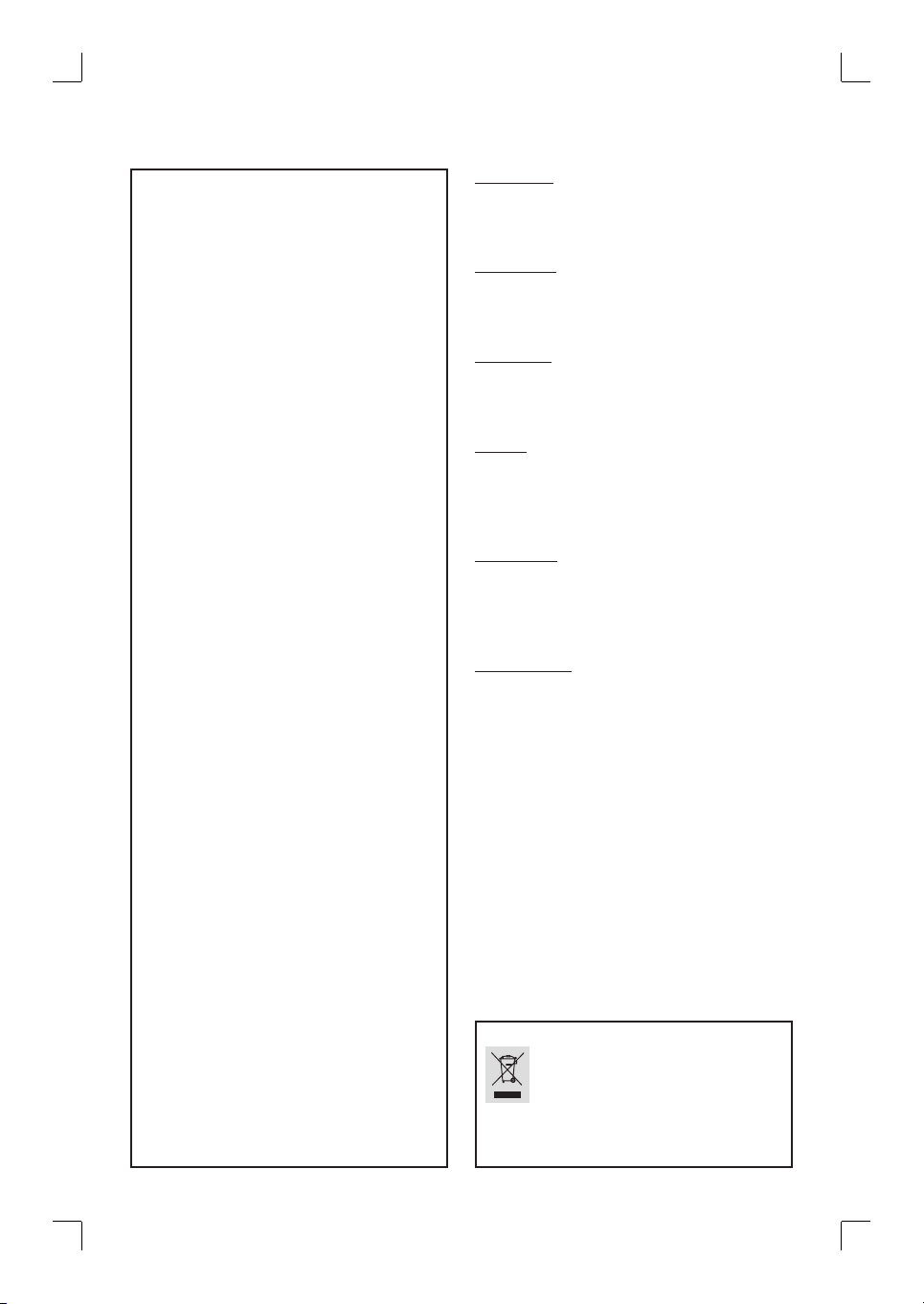
DK
Advarsel: Usynlig laserstråling ved åbning
når sikkerhedsafbrydere er ude af funktion.
Undgå utsættelse for stråling.
Bemærk: Netafbryderen er sekundært
indkoblet og ofbryder ikke strømmen fra
nettet. Den indbyggede netdel er derfor
tilsluttet til lysnettet så længe netstikket
sidder i stikkontakten.
S
Klass 1 laseraparat
Varning! Om apparaten används på annat
sätt än i denna bruksanvisning speci cerats,
kan användaren utsättas för osynlig
laserstrålning, som överskrider gränsen för
laserklass 1.
Observera! Stömbrytaren är sekundärt
kopplad och bryter inte strömmen från
nätet. Den inbyggda nätdelen är därför
ansluten till elnätet så länge stickproppen
sitter i vägguttaget.
SF
Luokan 1 laserlaite
Varoitus! Laitteen käyttäminen muulla kuin
tässä käyttöohjeessa mainitulla tavalla
saattaa altistaa käyttäjän
turvallisuusluokan 1 ylittävälle
näkymättömälle lasersäteilylle.
Oikeus muutoksiin varataan. Laite ei saa
olla alttiina tippu-ja roiskevedelle.
Huom. Toiminnanvalitsin on kytketty
toisiopuolelle, eikä se kytke laitetta irti
sähköverkosta. Sisäänrakennettu verkko-osa
on kytkettynä sähköverkkoon aina silloin,
kun pistoke on pistorasiassa.
CAUTION
VISIBLE AND INVISIBLE LASER
RADIATION WHEN OPEN.
AVOID EXPOSURE TO BEAM
ADVARSEL
SYNLIG OG USYNLIG LASERSTRÅLING
VED ÅBNING UNDGÅ UDSÆTTELSE FOR
STRÅLING
VARNING
SYNLIG OCH OSYNLIG
LASERSTRÅLNING NÄR DENNA DEL ÄR
ÖPPNAD BETRAKTA EJ STRÅLEN
VARO!
AVATTAESSA OLET ALTTIINA
NÄKYVÄLLE JA NÄKYMÄTTÖMÄLLE
LASER SÄTEILYLLE. ÄLÄ KATSO
SÄTEESEEN
VORSICHT
SICHTBARE UND UNSICHTBARE
LASERSTRAHLUNG WENN ABDECKUNG
GEÖFFNET NICHT DEM STRAHL
AUSSETZEN
ATTENTION
RAYONNEMENT LASER VISIBLE ET
INVISIBLE EN CAS D’OUVERTURE
EXPOSITION DANGEREUSE AU
FAISCEAU
English
Утилизация старого устройства (Русский)
Bаше устройство спроектировано и изготовлено из
высококачественных материалов и компонентов, которые можно
утилизировать и использовать повторно.
Eсли товар имеет символ с зачеркнутым мусорным ящиком на колесах,
это означает, что товар соответствует Eвропейской директиве
2002/96/EC.
Ознакомьтесь с местной системой раздельного сбора электрических и
электронных товаров. Cоблюдайте местные правила.
Утилизируйте старые устройства отдельно от бытовых отходов. Правильная
утилизация вашего товара позволит предотвратить возможные отрицательные
последствия для окружающей среды и человеческого здоровья.
3
Page 4

4
Page 5

Index
This product incorporates copyright protection
technology that is protected by US patents. Use
of this copyright protection technology must be
authorised by Macrovision, and is intended for
home and other limited viewing uses only, unless
otherwise authorised by Macrovision. Reverse
engineering or disassembly is prohibited.
U.S. Patent Number: 4,631,603; 4,819,098;
4,907,093; 5,315,448; and 6,516,132
Manufactured under license from Dolby
Laboratories. “Dolby” and the double-D symbol
are trademarks of Dolby Laboratories.
This is a simple programming system for
recorders. To use it, enter the programming
number associated with your television
programme. You can nd this number in your
favourite listings magazine.
SHOWVIEW® is a registered trademark of Gemstar
Development Corporation. The SHOWVIEW®
system is manufactured under license from
Gemstar Development Corporation.
DivX®, DivX Certi ed, and associated logos are
trademarks of DivX Networks, Inc and are used
under license.
i.Link is also known as ‘FireWire’ and ‘IEEE1394’.
This connection is used for the transfer of high
bandwidth digital signals as used by digital video
(DV) camcorders. It carries all audio and video
signals via a single cable.
Русский ---------------------------------------6
Русский
This product complies with the radio
interference requirements of the
European Community.
This product complies with
the requirements of the
following directives and
guidelines: 73/23/EEC +
89/336/EEC + 93/68/EEC
LASER
Type Semiconductor laser
InGaAlP (DVD)
AIGaAs (CD)
Wave length 658 nm (DVD)
790 nm (CD)
Output Power 30 mW (DVD+RW write)
1.0 mW (DVD read)
1.0 mW (CD read)
Beam divergence 84 degrees (DVD)
61 degrees (CD)
5
Page 6

Содержание
Русский
Общие сведения
Информация по уходу и технике безопасности ..................................................... 8
Меры предосторожности при установке .................................................................................................8
Очистка дисков ..................................................................................................................................................8
Информация об утилизации ..........................................................................................................................8
Информация об изделии ............................................................................................... 9
Введение ................................................................................................................................................................9
Принадлежности, входящие в комплект поставки ..............................................................................9
Коды регионов ....................................................................................................................................................9
Сведения об авторских правах ....................................................................................................................9
Обзор
Пульт ДУ .........................................................................................................................10
Использование пульта ДУ ............................................................................................................................12
Основной блок ............................................................................................................... 13
Соединения
Шаг 1. Основные подключения ................................................................................ 14
Подключение антенных кабелей ...............................................................................................................14
Подключение видеокабеля .........................................................................................................................15
Подключение аудиокабелей ........................................................................................................................16
Шаг 2. Дополнительные подключения ................................................................... 17
Подключение к кабельному или спутниковому ресиверу ...............................................................17
Подключение к видеомагнитофону или аналогичным устройствам ...........................................18
Подключение к видеомагнитофону и кабельному или спутниковому ресиверу ...................19
Подключение видеокамеры к разъемам передней панели ............................................................ 20
Шаг 3. Установка и настройка ................................................................................... 21
Определение правильного канала просмотра .....................................................................................21
Установка языка экранного меню .............................................................................................................21
Выберите страну проживания .................................................................................................................... 22
Настройка телеканалов ................................................................................................................................. 22
Установка даты и времени .......................................................................................................................... 23
Запись
Зап ись .............................................................................................................................. 24
Диски для записи ..............................................................................................................................................24
Параметры записи ..........................................................................................................................................24
Настройка ЗАПИСИ .............................................................................................................................. 25
Выполнение записи в ручную ..................................................................................................................... 26
Запись в одно касание (OTR) - автоматическое отключение ....................................................... 26
Запись по таймеру ...........................................................................................................................................27
Запись по таймеру (вручную) ......................................................................................................................27
Запись по таймеру (Система SHOWVIEW®) ...............................................................................................29
Изменение или удаление записи по таймеру .......................................................................................30
Одновременная запись и воспроизведение ........................................................................................ 30
6
Page 7

Содержание
Воспроизведение
Восп р о и з ве д ен и е .......................................................................................................... 31
Воспроизводимые диски ..............................................................................................................................31
Установка диска ...............................................................................................................................................31
Запуск воспроизведения диска ..................................................................................................................32
Дополнительные функции режима воспроизведения ........................................36
Переход к воспроизведению другого раздела/дорожки ............................................................... 36
Переход в режим паузы и пошагового воспроизведения ........................................................... 36
Поиск вперед/назад ....................................................................................................................................... 36
Использование режимов меню T/C ..........................................................................................................37
Редактирование записей
Редактирование и финализация записи ................................................................. 40
Редактирование диска ..................................................................................................................................40
Доступ к меню редактирования диска .................................................................................................. 40
Воспроизведение записей (DVD±R) на других проигрывателях DVD ..................................... 42
О редактировании .......................................................................................................................................... 43
Доступ к меню редактирования ............................................................................................................... 43
Редактирование видеозаписей .................................................................................................................. 45
Получение доступа к меню редактирования видеозаписей ......................................................... 45
Прочие сведения
Параметры меню системы DVD ................................................................................ 48
Вход в Системное меню .............................................................................................................................. 48
ОСНОВНЫЕ параметры ...................................................................................................................... 49
Настройка ВОСПРОИЗВЕДЕНИЯ .................................................................................................... 50
Настройка ЗАПИСИ ................................................................................................................................52
Настройка ЯЗЫКА ....................................................................................................................................52
Настройка КАНАЛОВ ............................................................................................................................53
Настройка ЧАСОВ ..................................................................................................................................55
Обновление встроенной программы ....................................................................... 56
Установка последней версии встроенной программы .................................................................... 56
Технические характеристики .................................................................................... 57
Устранение неполадок ................................................................................................58
Часто задаваемые вопросы ....................................................................................... 61
Глоссарий ........................................................................................................................ 62
Сообщения и символы на дисплее индикаторной панели ..........................................................63
Русский
7
Page 8
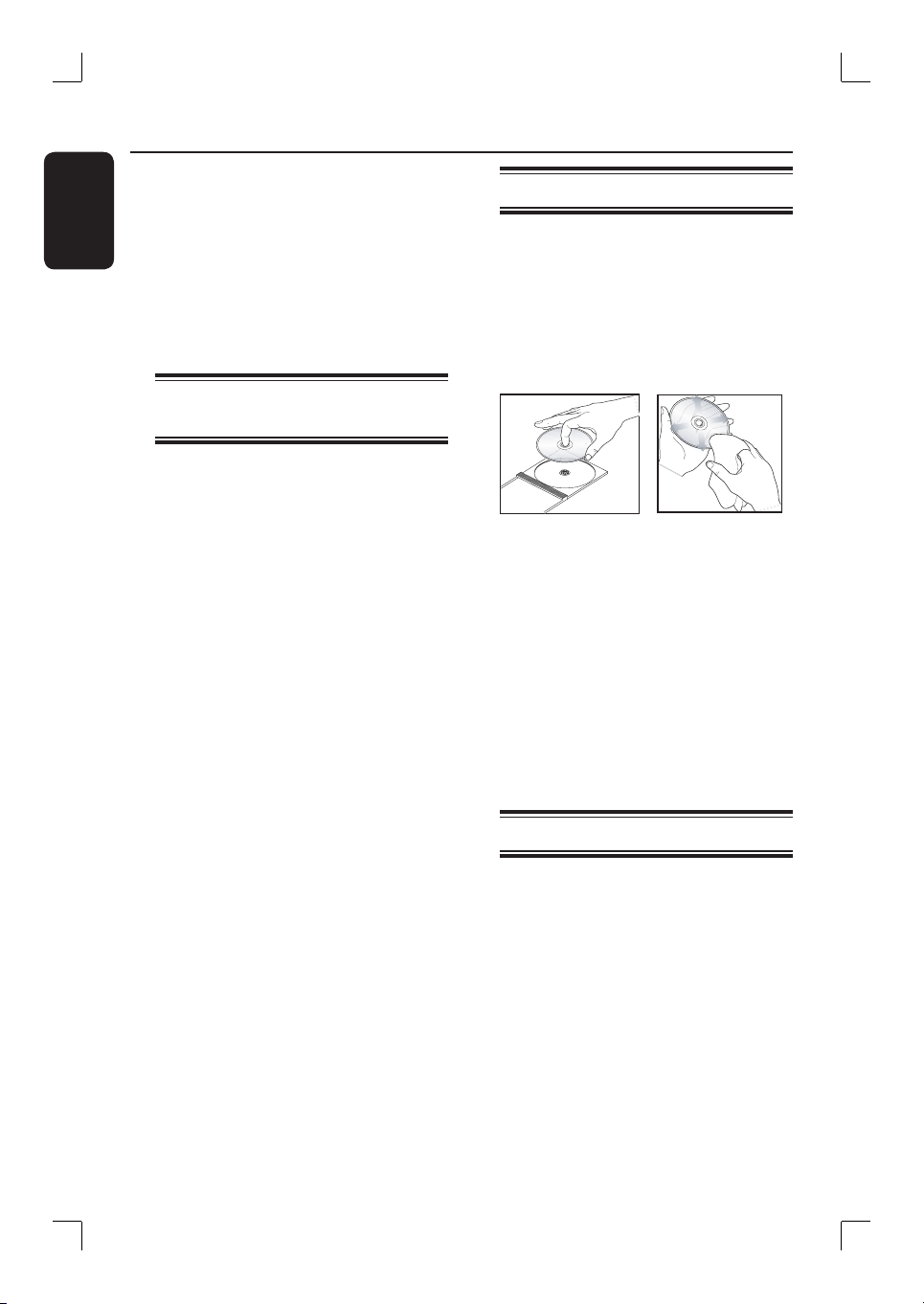
Информация по уходу и технике безопасности
Русский
ОСТОРОЖНО!
Высокое напряжение! Не открывайте
устройство. Опасность получить удар
электрическим током.
Механизм не содержит частей,
обслуживаемых пользователем. Все
техническое обслуживание должно
выполняться квалифицированным
персоналом.
Меры предосторожности при
установке
Определение подходящего
местоположения.
– Установите устройство на плоской,
твердой и устойчивой поверхности. Не
устанавливаете устройство на ковер.
– Не устанавливайте устройство на другое
оборудование, которое может нагреть ее
(например, приемник или усилитель).
– Не кладите предметы под устройство и на
него (например, компакт-диски, журналы).
– Установите устройство недалеко от
розетки переменного тока таким образом,
чтобы вилка находилась в пределах
досягаемости.
Пространство для вентиляции
– Поместите устройство в место с
соответствующей вентиляцией для
предотвращения внутреннего перегрева
устройства. Оставьте как минимум 10 см (4”)
свободного пространства за устройством и
над ним и 5см (2”) слева и справа для
предотвращения перегрева.
Очистка дисков
Если используемый диск загрязнен, могут
возникнуть проблемы (застывание
изображения, прерывание звука, искажение
изображения). Чтобы избежать этого,
необходимо регулярно чистить диски.
Для очистки диска используйте чистящую
ткань из микрофибры и протирайте диск от
цента к краю по прямой.
ОСТОРОЖНО!
Для очистки аналогового диска не
используйте растворители (например,
бензол), разбавители, чистящие средства,
имеющиеся в продаже или спреиантистатики.
Так как оптический блок (лазер) устройства
записи DVD работает на большей мощности,
чем обычные DVD и CD проигрыватели,
чистящие диски, предназначенные для DVD
и CD проигрывателей, могут повредить
оптический блок (лазер). В связи с этим не
рекомендуется использовать чистящие диски.
Информация об утилизации
Оберегайте устройство от воздействия
высоких температур, сырости, влаги и
пыли.
– Запрещается подвергать устройство
воздействию воды.
– Не помещайте на устройство предметы,
представляющие опасность (например,
сосуды с жидкостями, зажженные свечи).
8
Данные инструкции по эксплуатации
напечатаны на бумаге, не загрязняющей
окружающую среду. Данное электронное
оборудование содержит большое
количество материалов, которые могут быть
утилизированы. Если вы решили избавиться
от старого механизма, отнесите его в пункт
утилизации. Соблюдайте местные
нормативные акты по утилизации
упаковочных материалов, выработавших
ресурс батареек и старого оборудования.
Page 9

Информация об изделии
ALL
5
Введение
Устройство записи DVD Philips позволяет
записывать телепрограммы, копировать
записи с видеокамеры на диски DVD±RW
или DVD±R, а также воспроизводить
записанные ранее диски DVD. Сделанные
записи можно воспроизводить на
проигрывателях DVD и приводах DVD-ROM.
Диски DVD±R требуют финализации перед
воспроизведением на других проигрывателях
DVD.
Перед началом работы с устройством записи
сделайте основные подключения и
настройки в три простых этапа.
Шаг 1. Основные подключения
Шаг 2. Дополнительные подключения
к другим устройствам
Шаг 3. Основные установки и
настройки
Пожалуйста, перед использованием
устройства записи DVD найдите время
прочесть это справочное руководство. В нем
содержатся важные сведения и примечания
о работе.
Полезные советы:
– Если у вас возникли вопросы или сложности
в процессе работы, пожалуйста, обратитесь
к разделу “Устранение неполадок”.
– Если требуется дополнительная помощь,
позвоните в местную службу поддержки.
Нужный номер телефона и адрес
электронной почты указан в гарантийном
буклете.
– Обратите внимание на
идентификационные данные устройства и
сведения о требованиях к электропитанию,
указанные на задней или нижней панели.
Принадлежности, входящие в
комплект поставки
Русский
– Пульт ДУ и батареи
– Кабель Scart
– Коаксиальный кабель
– Краткое руководство/Начало работы
Коды регионов
Фильмы DVD обычно выходят не
одновременно во всем мире, поэтому все
проигрыватели DVD помечены специальным
кодом региона.
Данное устройство может
работать только с DVD 5 региона
или дисками, которые могут
воспроизводиться во всех
регионах (ALL). Диски DVD других
регионов не будут
воспроизводиться на этом
устройстве записи DVD.
Сведения об авторских правах
Изготовление без специального разрешения
копий материала, защищенного от
копирования, включая компьютерные
программы, файлы, распространение данных
и звукозаписи, может рассматриваться в
качестве нарушения авторских прав и
преследоваться по уголовному
законодательству. Оборудование не должно
использоваться в таких целях.
9
Page 10

Пульт ДУ
Русский
a
b
c
d
e
f
g
h
i
j
k
l
a STANDBY-ON 2
– Включение и отключение устройства записи.
b TIMER
– Вход в меню таймера записи и выход из
него.
c SYSTEM-MENU
– Вход и выход из меню системы.
d : Курсорные кнопки для перемещения
вправо/влево или поиска вперед/назад.
: Курсорные кнопки для движения
вверх и вниз или переключения каналов
телевизионного тюнера устройства записи.
e SELECT
– Выбор дорожки, раздела или файла в меню
программ.
f REC
– Запуск записи с телевизионного канала или
с выбранного источника видео.
– Повторное нажатие включает функцию
Запись в одно касание с интервалом в 30, 60
или 90 минут.
g .>
– Переход к следующему или предыдущему
разделу/дорожке.
– При нажатии и удерживании выполняется
быстрый поиск вперед/назад.
h TOP MENU (Только для DVD±R/±RW)
– Вход в меню редактирования диска.
i ANGLE
– Выбор угла камеры DVD (если доступно).
j RETURN
– Возврат в предыдущее меню Video CD
(VCD) или некоторых DVD.
k SUBTITLE
– Выбор языка субтитров DVD.
l REC MODE
– Переключение между режимами записи:
HQ, SP, EP или SLP.
Этим определяется качество записи и объем
и время записи на диск DVD±R/±RW.
10
Page 11

m Цифровые кнопки
– Выбор номера раздела или дорожки для
воспроизведения.
– Выбор телевизионного канала встроенного
тюнера.
n REC SOURCE
– Выбор источника входного сигнала
устройства записи.
o DISC-MENU
– Доступ к меню диска DVD или Индексному
экрану диска DVD±R/±RW.
– Доступ к меню диска VCD при включенном
PBC.
p OK
– Сохранение или подтверждение.
– Отображает/скрывает строку состояния.
q EDIT (Только для DVD±R/±RW)
– Вход в меню редактирование видео и
выход из него.
r PLAY
– Воспроизведение диска.
s STOP
– Остановка воспроизведения или записи.
– При удерживании нажатой кнопки
t
– Приостановка воспроизведения или записи.
– Несколько раз нажимая эту кнопку, можно
u AUDIO
– Выбор языка аудиовоспроизведения (DVD,
v T/C (Название/Раздел)
– Вход и выход в меню T/C (название/раздел).
w TV/DVD
– Переключение между воспроизведением с
x CLEAR
– Отмена установки дорожки, раздела или
– Сброс установленных параметров таймера.
É
открывается и закрывается лоток диска.
Å
просматривать изображение по кадрам.
VCD) или аудиоканала.
дополнительных устройств (подключенных
через разъем EXT2 AUX I/O) и
воспроизведением с устройства записи
DVD.
файла в меню программ.
Пульт ДУ (продолжение)
Русский
m
n
o
p
q
r
s
t
u
v
w
x
11
Page 12
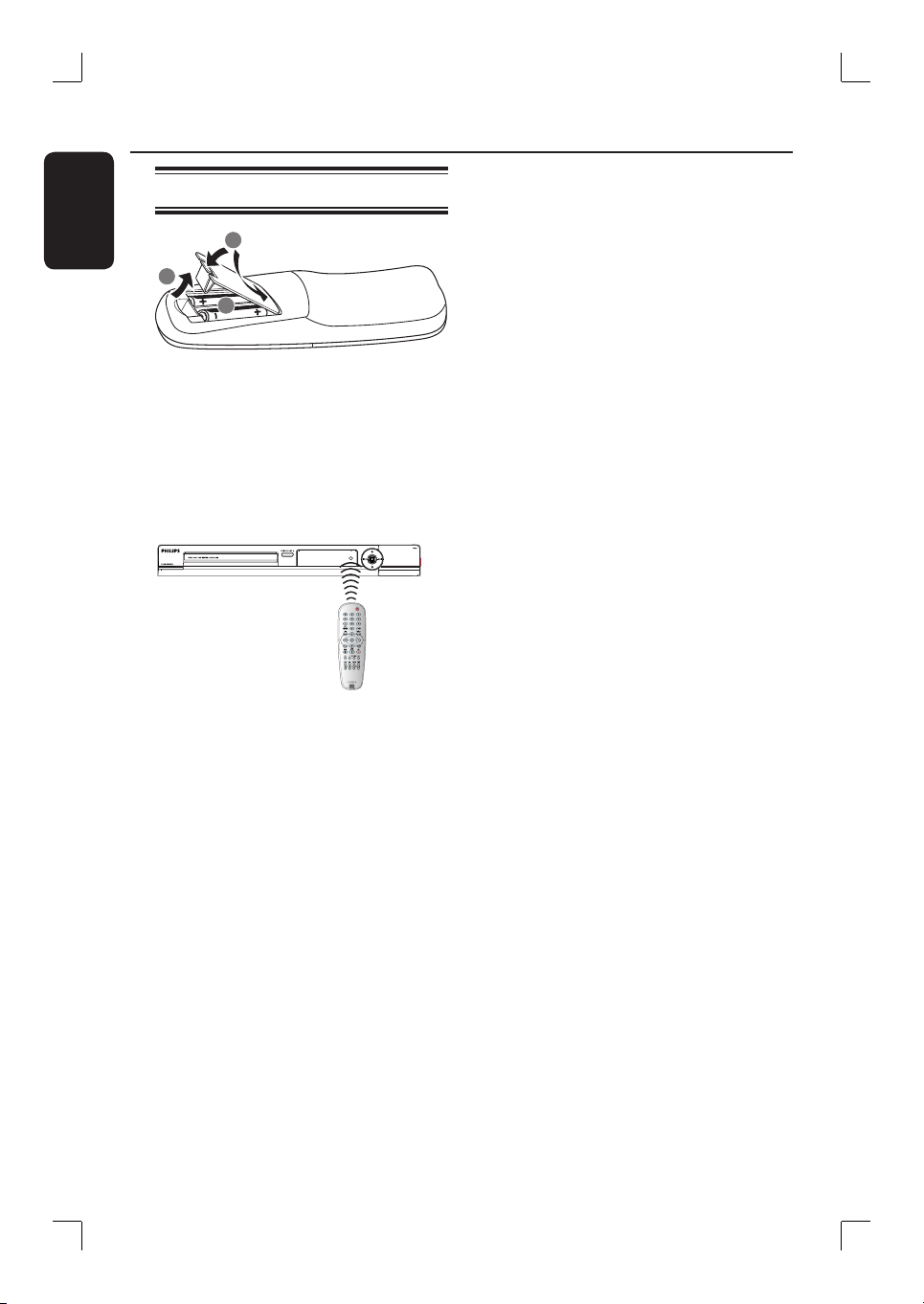
Пульт ДУ (продолжение)
Русский
Использование пульта ДУ
3
1
2
A Откройте отсек для батарей.
B Установите 2 батареи типа R06 или AA,
следуя указателю полярности (+-) в
отсеке.
C Закройте крышку.
D Направьте пульт ДУ на датчик ИК (iR) на
передней панели.
E Выберите источник, которым необходимо
управлять, нажав кнопку REC SOURCE на
пульте ДУ.
F Затем выберите нужную функцию (например,
.,>.)
ОСТОРОЖНО!
– При разрядке батарей их
необходимо извлечь, так же, как и в
случае длительного простоя
устройства.
– Не устанавливайте одновременно
батареи разного типа (старую и новую
или угольную и щелочную и т. д.).
– Батареи содержат химические
вещества, поэтому утилизируйте их в
соответствии с правилами.
12
Page 13

Основной блок
a b c d e f
a STANDBY-ON
– Включение и отключение устройства записи.
b Лоток диска
c OPEN/CLOSE ç
– Открытие и закрытие лотка диска.
d Дисплей системной панели
– Отображение текущего состояния
устройства записи DVD.
e .(PREV) / > (NEXT)
– Переход на предыдущий/следующий раздел
или дорожку.
При нажатии и удерживании выполняется
поиск вперед/назад.
(PLAY)
– Воспроизведение диска.
(STOP)
– Остановка воспроизведения или записи.
g
h
i
Разъемы за щитком
Откройте щиток, нажав на отметку
OPEN в правом углу.
g VIDEO
– Видеовход для видеокамеры или
видеомагнитофона.
Для просмотра видеосигнала нажмите на
пульте ДУ кнопку REC SOURCE и
выберите Front CVBS.
h L/R AUDIO
– Вход аудиосигнала на видеокамеры или
видеомагнитофоны.
i DV IN
– Вход для подключения цифровых
видеокамер и других устройств,
использующих подобный интерфейс.
Для просмотра нажмите на пульте ДУ
кнопку REC SOURCE и выберите DV.
Русский
f
(RECORD)
– Запуск записи телевизионного канала или
выбранного источника видео.
– Повторное нажатие включает функцию
Запись в одно касание с интервалом в 30, 60
или 90 минут.
13
Page 14
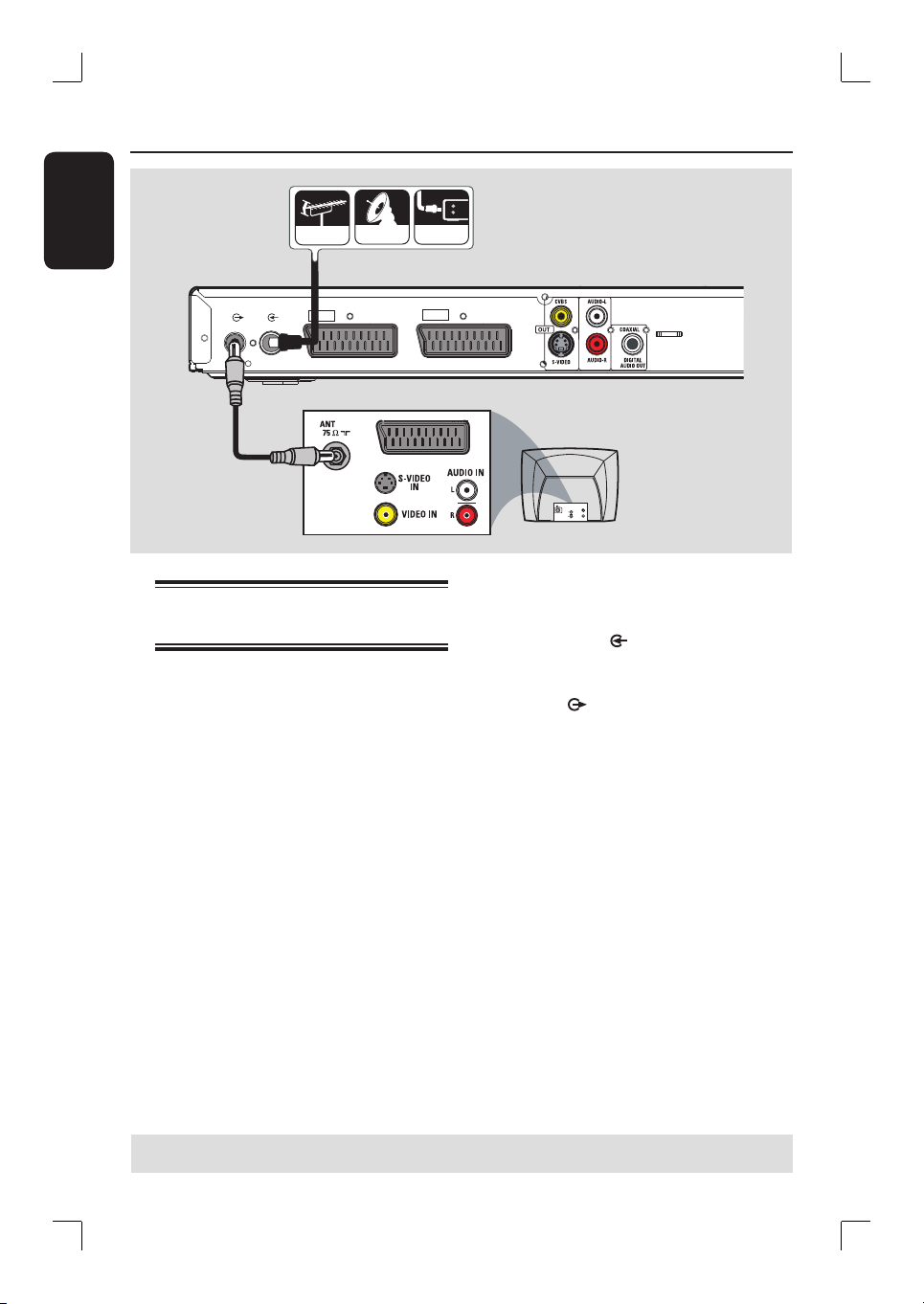
Шаг 1. Основные подключения
Русский
ANTENNA
SATELLITE
A
2
EXT
TV-OUT
ANTENNA-IN
AUX - I/O
B
Подключение антенных
кабелей
Эти подключения обеспечивают просмотр и
запись телепрограмм с помощью устройства
записи DVD. Если антенный сигнал поступает
с видеомагнитофона, кабельного или
спутникового ресивера, убедитесь, что эти
устройства включены для просмотра или
записи кабельных программ.
Для подключения видеомагнитофона
и/или кабельного или спутникового
ресивера, обратитесь к главе “Шаг 2.
Дополнительные подключения” для
получения сведений по подключению к
телевизору.
CABLE
1
EXT
TO TV - I/O
TV
S-VIDE O
IN
AUDIO
OUT
VIDEO IN
A Подключите кабель антенны или кабельного
телевидения (кабельного или спутникового
ресивера {RF OUT или TO TV}) к разъему
ANTENNA-IN устройства записи DVD.
B С помощью идущего в комплекте
коаксиального кабеля подключите разъем
TV-OUT устройства записи DVD к
антенному входу телевизора (VHF/UHF
RF IN).
Полезный совет:
– В зависимости от типа подключения
телевизионного сигнала (напрямую от
антенны, через кабельный ресивер или
видеомагнитофон), потребуется отключить
некоторые кабели перед тем, как выполнить
описанное выше подключение.
СОВЕТ: Перед выполнением подключений или при их изменении убедитесь в том, что все устройства
отключены от сетевой розетки.
14
Page 15

Шаг 1. Основные подключения (продолжение)
1
TV-OUT
ANTENNA-IN
EXT
2
AUX - I/O
EXT
Вариант 1
TV
S-VIDE O
IN
AUDIO
OUT
VIDEO IN
Подключение видеокабеля
Это подключение обеспечивает просмотр
при воспроизведении диска на устройстве
записи DVD. Для подключения видео
необходимо выбрать один из описанных
ниже вариантов.
Вариант 1: Использование кабеля
Scart
С помощью кабеля Scart подключите разъем
EXT1 TO TV-I/O устройства записи DVD к
соответствующему входному разъему SCART
телевизора.
Полезные советы:
– Если на телевизоре есть несколько
разъемов SCART, выберите тот разъем,
который подходит для входа и выхода
видеосигнала.
– Если на экране телевизора появляется
предложение выбрать тип разъема SCART,
выберите VCR.
– Разъем EXT2 AUX-I/O предназначен только
для дополнительных устройств.
TO TV - I/O
Вариант 3
Вариант 2
Вариант 2: Использование кабеля
S-Video
С помощью кабеля Scart подключите разъем
S-VIDEO OUT устройства записи DVD к
входу S-Video (или обозначенному как Y/C
или S-VHS) телевизора.
Для прослушивания необходимо
выполнить аудиосоединения. См. следующий
раздел “Подключение аудиокабелей”.
Вариант 3: Использование
видеокабеля (CVBS)
С помощью композитного видеокабеля
(желтый - не поддерживается) подключите
разъем CVBS OUT устройства записи DVD
к разъему видео (или обозначенному как A/V
In, Video In, Composite или Baseband)
телевизора.
Для прослушивания необходимо
выполнить аудиосоединения. См. следующий
раздел “Подключение аудиокабелей”.
Русский
СОВЕТ: Перед выполнением подключений или при их изменении убедитесь в том, что все устройства
отключены от сетевой розетки.
15
Page 16
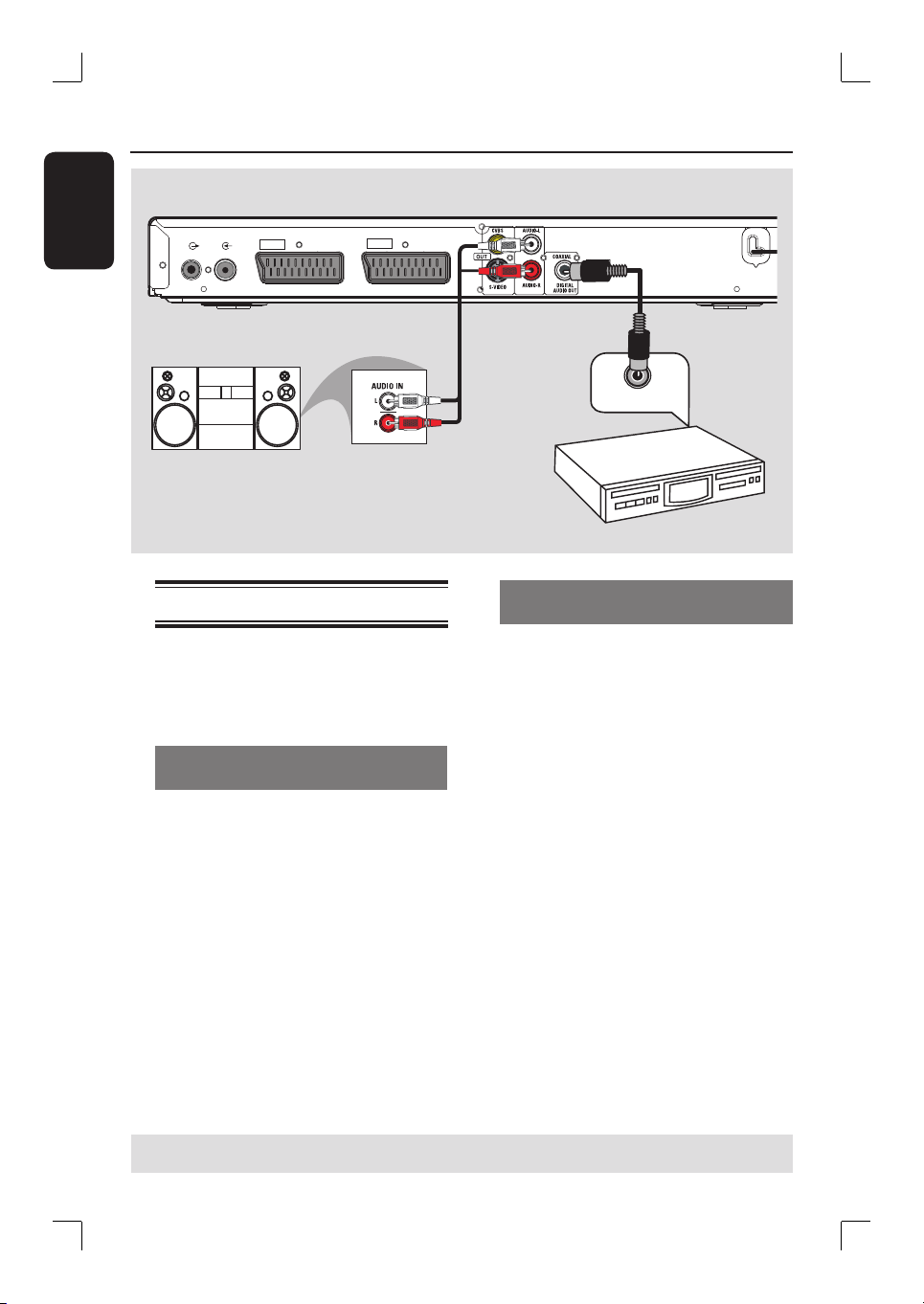
Шаг 1. Основные подключения (продолжение)
Русский
1
EXT
TV-OUT
STERE
ANTENNA-IN
O / TV
EXT
2
AUX - I/O
TO TV - I/O
COAXIAL
Вариант 2
DIGITAL IN
Вариант 1
Усилитель AV/
ресивер
~
MAINS
Подключение аудиокабелей
Это подключение позволяет прослушивать
аудиозаписи. Данное подключение не
требуется, если устройство записи
подключено к телевизору кабелем Scart.
Вариант 2: Использование
коаксиального кабеля
Можно подключить устройство записи DVD
к АВ усилителю или ресиверу, имеющему
цифровой многоканальный декодер
аудиосигнала, для прослушивания
многоканального объемного звучания.
Использование коаксиального кабеля.
Вариант 1: Использование
аудиокабеля
Можно подключить устройство записи DVD
к двухканальной стереосистеме или
ресиверу, чтобы насладиться
стереозвучанием.
С помощью аудиокабелей (с красным и
белым разъемами - в комплект поставки не
входят) подключите гнезда AUDIO L/R к
соответствующим гнездам одного из
следующих устройств:
– к стереосистеме (например, к телевизору
или мини-системе).
– ресиверу с двумя аналоговыми
стереоканалами.
СОВЕТ: Перед выполнением подключений или при их изменении убедитесь в том, что все устройства
отключены от сетевой розетки.
Подключите гнездо COAXIAL (DIGITAL
AUDIO OUT) устройства записи к
цифровому входу ресивера/усилителя.
Перед началом работы соответственно
настройте цифровой аудиовыход (см. главу
“Параметры меню системы DVD —
Настройка ВОСПРОИЗВЕДЕНИЯ”). Если
параметры цифрового выхода не
соответствуют возможностям стереосистемы,
звук может быть слишком громким,
искаженным или совсем отсутствовать.
16
Page 17

Шаг 2. Дополнительные подключения
VIDEO
AUDIO
R L
EXT
OUT
1
CABLE
SATELLITE
ANTENNA
A
TV-OUT
ANTENNA-IN
IN
RF
EXT
2
AUX - I/O
Подключение к кабельному
или спутниковому ресиверу
Вариант 1
Если у кабельного или спутникового
ресивера есть только один разъем для
выхода антенны (RF OUT или TO TV),
обратитесь к разделу “Шаг 1. Основные
подключения — Подключение антенных
кабелей” для получения сведений по
подключению к телевизору.
Задняя панель
телевизионной приставки
или спутникового ресивера
S-VIDEO
TO TV
(только для примера)
B
TO TV - I/O
C
TV
Вариант 2 (См. рисунок выше)
Если ваш кабельный или спутниковый
ресивер снабжен разъемом для
выхода Scart
A Оставьте существующее антенное
подключение от кабельного или
спутникового ресивера к телевизору.
B С помощью кабеля Scart подключите разъем
EXT1 TO TV-I/O устройства записи DVD к
соответствующему разъему SCART
телевизора.
C Другим кабелем Scart подключите разъем
EXT2 AUX-I/O устройства записи DVD к
выходному разъему Scart (или обозначенному
как TV OUT или TO TV) кабельного или
спутникового ресивера.
Для запуска воспроизведения выберите
телевизионный канал непосредственно на
кабельном или спутниковом ресивере. Для
просмотра изображения с подключенного
внешнего устройства нажмите кнопку
TV/DVD на пульте ДУ.
Русский
~
MAINS
S-VIDEO
IN
AUDIO
OUT
VIDEO IN
СОВЕТ: Перед выполнением подключений или при их изменении убедитесь в том, что все устройства
отключены от сетевой розетки.
17
Page 18
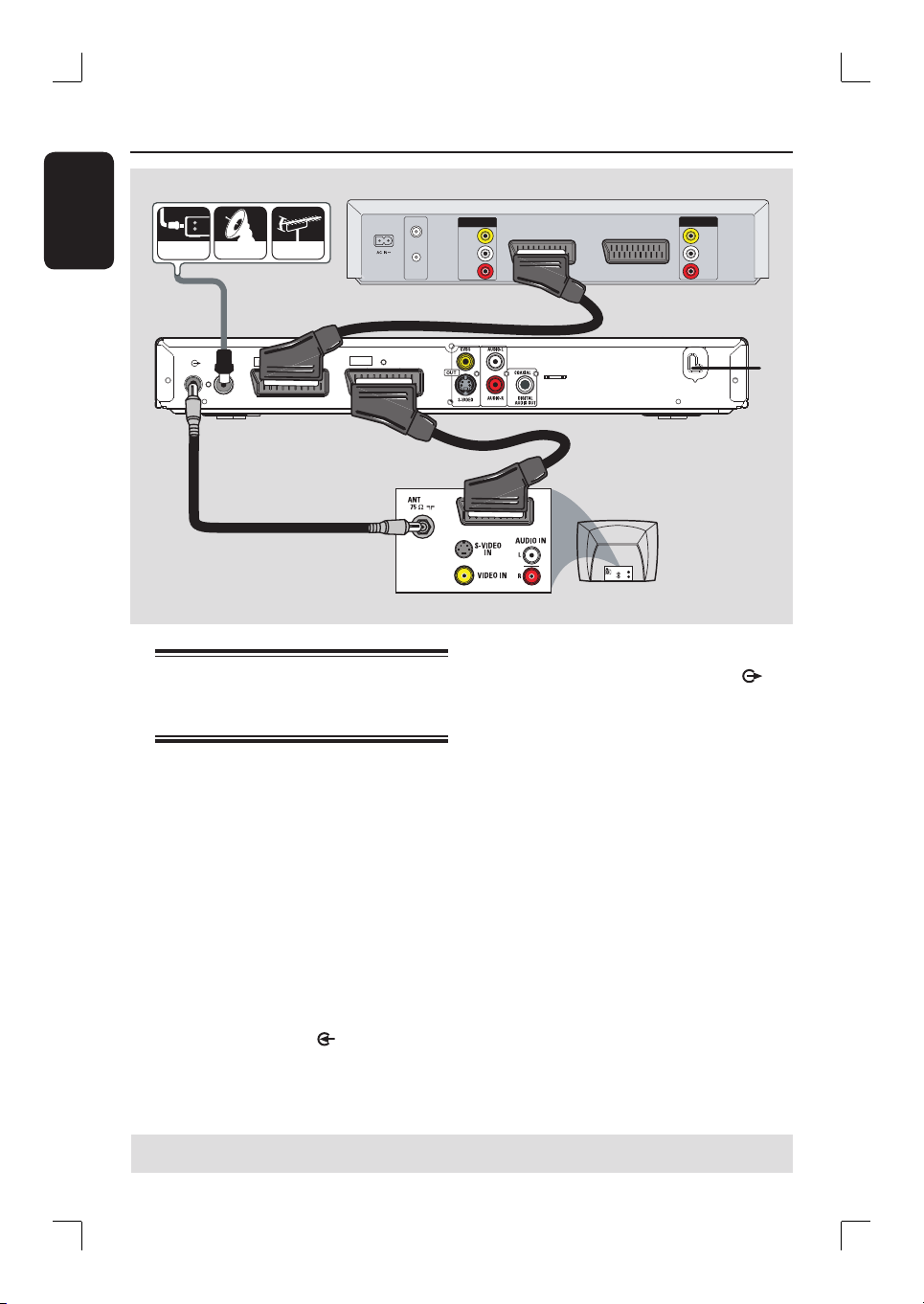
Шаг 2. Дополнительные подключения (продолжение)
Русский
N
I
VIDEO
AUDIO
AUDIO
Задняя панель
видеомагнитофона
(только для примера)
~
MAINS
CABLE
TV-OUT
A
SATELLITE
ANTENNA-IN
EXT
ANTENNA
2
AUX - I/O
VHF/UHF
RF IN
VHF/UHF
RF OUT
VIDEO
AUDIO
AUDIO
OUT
OUT
L
R
TV OUT
TV IN
D
1
EXT
TO TV - I/O
IN
L
R
B
C
TV
S-VIDEO
IN
AUDIO
OUT
VIDEO IN
Подключение к
видеомагнитофону или
аналогичным устройствам
При таком подключении появляется
возможность записывать с видеокассеты на
диск DVD±R/±RW и использовать
видеомагнитофон для воспроизведения при
выключенном устройстве записи DVD.
ВАЖНАЯ ИНФОРМАЦИЯ!
Новое устройство записи может
заменить видеомагнитофон для любых
целей записи. Просто отключите все
кабели от видеомагнитофона.
A Подключите кабель антенны, спутникового
или кабельного телевидения (от разъема
кабельного или спутникового ресивера,
обозначенного как RF OUT или TO TV) к
разъему ANTENNA-IN устройства
записи.
B С помощью прилагаемого коаксиального
кабеля подключите разъем TV-OUT
устройства записи к антенному входу
телевизора (или к входу, имеющему
обозначение VHF/UHF RF IN).
C При помощи кабеля Scart подключите
разъем EXT1 TO TV-I/O устройства записи
DVD к соответствующему входу SCART
телевизора.
D Другим кабелем Scart подключите разъем
EXT2 AUX-I/O устройства записи DVD к
выходу Scart (или обозначенному как
TV OUT или TO TV) видеомагнитофона.
Полезные советы:
– Большинство коммерческих видеокассет и
дисков DVD имеют защиту от копирования и
не могут быть переписаны.
– Подключите устройство записи DVD
напрямую к телевизору. Если между ними
находится видеомагнитофон или другое
дополнительное устройство, качество
изображения может быть
неудовлетворительным из-за срабатывания
системы защиты от копирования,
встроенной в устройство записи DVD.
СОВЕТ: Перед выполнением подключений или при их изменении убедитесь в том, что все устройства
отключены от сетевой розетки.
18
Page 19

Шаг 2. Дополнительные подключения (продолжение)
A
A
CABLE
IN
VIDEO
AUDIO
RF
R L
B
SATELLITE
B
ANTENNA
VHF/UHF
VHF/UHF
RF OUT
OUT
TV OUT
VIDEO
OUT
RF IN
AUDIO
L
AUDIO
R
E
1
EXT
TV-OUT
ANTENNA-IN
2
EXT
AUX - I/O
TO TV - I/O
D
C
Подключение к
видеомагнитофону и
кабельному или спутниковому
ресиверу
A Подключите сигнал антенного или
кабельного телевидения к антенному входу
(RF IN) кабельного или спутникового
ресивера
B С помощью входящего в комплект
коаксиального кабеля подключите антенный
выход (RF OUT) кабельного или
спутникового ресивера к разъему
ANTENNA-IN устройства записи DVD.
C С помощью другого РЧ кабеля подключите
разъем TV-OUT устройства записи DVD
к антенному входу телевизора.
D При помощи кабеля Scart подключите
разъем EXT1 TO TV-I/O устройства записи
DVD к соответствующему входу SCART
телевизора.
OUT
S-VIDEO
TO TV
Задняя панель
телевизионной приставки
или спутникового ресивера
(только для примера)
F
N
TV IN
I
VIDEO
IN
AUDIO
L
AUDIO
R
Задняя панель
видеомагнитофона
(только для примера)
~
MAINS
TV
S-VIDEO
IN
AUDIO
OUT
VIDEO IN
E Другим кабелем Scart подключите разъем
EXT2 AUX-I/O устройства записи DVD к
выходу Scart (или обозначенному как
TV OUT или TO TV) видеомагнитофона.
F Другим кабелем Scart подключите вход Scart
(TV IN) видеомагнитофона к выходу Scart
(или обозначенному как TV OUT или TO TV)
кабельного или спутникового ресивера.
Русский
СОВЕТ: Перед выполнением подключений или при их изменении убедитесь в том, что все устройства
отключены от сетевой розетки.
19
Page 20
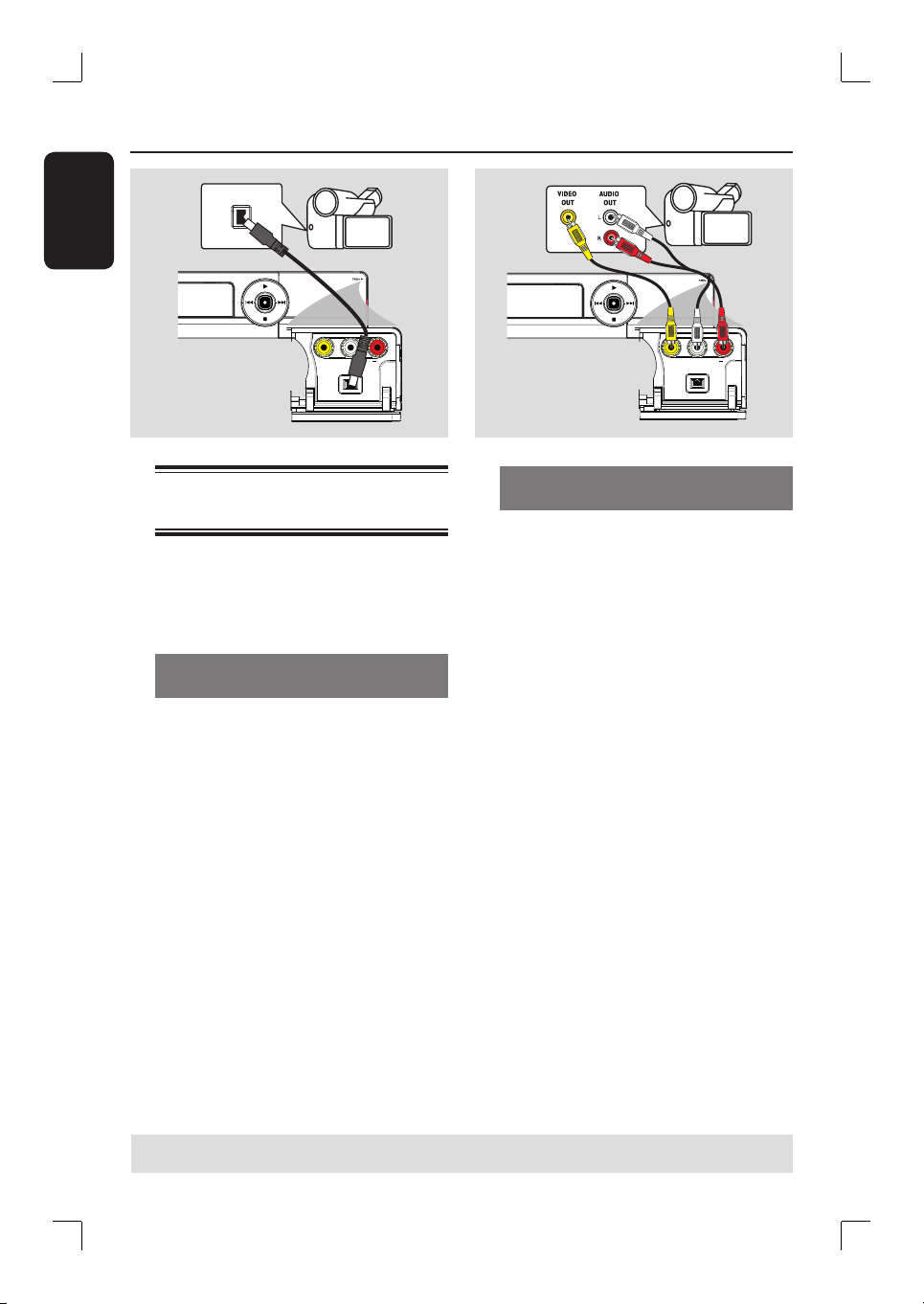
Шаг 2. Дополнительные подключения (продолжение)
Русский
DV OUT
Подключение видеокамеры к
разъемам передней панели
Гнезда передней панели можно использовать
для записи с видеокамеры. Они
расположены за щитком на правой стороне
и упрощают подключение видеокамеры.
Вариант 1. Использование
разъема DV IN
Используйте этот способ, если видеокамера
относится к типу Digital Video или Digital 8.
Разъем DV соответствует стандарту i.LINK.
С помощью 4-контактного кабеля i.LINK
(в комплект не входит) подключите разъем
DV IN устройства записи DVD к
соответствующему разъему DV OUT
видеокамеры.
Перед началом работы, многократным
нажатием кнопки REC SOURCE на пульте
ДУ, выберите DV для входа
сигнала. Дополнительные сведения см. в
главе “Запись”.
Полезные советы:
– Разъем DV IN не поддерживает
подключение к персональному компьютеру.
– Запись с устройства записи DVD на
видеокамеру через разъем DV IN невозможна.
Вариант 2. Использование
разъема VIDEO IN
Воспользуйтесь подключением через разъем
VIDEO, если видеокамера имеет только
один видеовыход (композитного
видеосигнала (CVBS)).
A Подключите разъем VIDEO (CAM1)
передней панели устройства записи к
соответствующему выходному разъему SVHS или выходу Video видеокамеры.
B С помощью аудиокабеля (красный и белый
разъемы) подключите разъемы AUDIO L/R
передней панели устройства записи к
выходным аудиоразъемам видеокамеры.
Перед началом работы, многократным
нажатием кнопки REC SOURCE на пульте
ДУ, выберите в качестве входного сигнала
CAM1, в зависимости от типа подключения.
Дополнительные сведения см. в главе
“Запись”.
СОВЕТ: Перед выполнением подключений или при их изменении убедитесь в том, что все устройства
отключены от сетевой розетки.
20
Page 21

Шаг 3. Установка и настройка
Перед началом работы…
После первого подключения
устройства записи DVD рекомендуется
сделать ряд основных настроек.
Просмотрите следующие страницы по
использованию меню системы для
программирования телевизионных каналов,
языка меню и установки часов. Это
оптимизирует эксплуатационные
возможности устройства записи.
Определение правильного
канала просмотра
A Нажмите кнопку STANDBY-ON на
устройстве записи для его отключения.
B Включите телевизор и настройте его на
соответствующий видеоканал. Должен
появиться синий фоновый экран DVD.
Можно перейти на 1 канал телевизора,
затем нажимайте кнопку Channel Down
пульта ДУ телевизора, пока на телеэкране не
появится канал видео.
Можно несколько раз нажать кнопку °
на пульте ДУ телевизора.
Обычно этот канал расположен между
первым и последним каналами и может
называться FRONT, A/V IN, VIDEO. Для
получения более подробной информации
обратитесь к руководству по эксплуатации
телевизора.
Установка языка экранного
меню
Выбор языка экранного меню устройства
записи. В зависимости от страны или региона
на диске могут быть представлены разные
языки. Языки меню могут не совпадать с
иллюстрациями в руководстве пользователя.
Язык экранного меню не будет меняться
после установки.
Выбор языка производится при
отсутствии диска в лотке.
SYSTEM
OK
A Нажмите SYSTEM-MENU.
Появится меню системы.
B С помощью кнопок выберите пункт
{ System Menu - Language } (Меню
системы - Язык) и нажмите кнопку для
входа в меню.
System Menu - Language
On Screen Display Language
Default Disc Menu Language
Default Subtitle Language
Default Audio Language
MENU
English
English
Off
English
Русский
C С помощью кнопок выберите пункт
{ On Screen Display Language } (Язык на
экране дисплея) и нажмите кнопку OK для
входа в меню.
D C помощью кнопок выберите
необходимый язык и нажмите кнопку OK
для подтверждения.
СОВЕТ: Нажмите кнопку для получения доступа к параметрам пункта меню.
Нажмите кнопку SYSTEM MENU для выхода из меню.
21
Page 22

Шаг 3. Установка и настройка (продолжение)
Русский
Выберите страну проживания
Настройка телеканалов
Выберите страну местонахождения, чтобы
настройка каналов выполнялась
автоматически.
A Нажмите на пульте ДУ кнопку SYSTEM-
MENU.
На экране телевизора появится меню
системы.
B С помощью кнопок выберите меню
{ System Menu - General } (Меню
системы - Общее) и нажмите .
System Menu - General
Screen Saver
Country
Video Output Format
Restore Factory Settings
On
Germany
PAL
OK
C С помощью кнопок выберите
{ Country } (Страна) и нажмите кнопку OK.
D С помощью кнопок выберите страну
местонахождения и нажмите кнопку OK для
подтверждения.
Пред тем, как начать записывать
телепрограммы с помощью этого устройства,
необходимо найти доступные телеканалы и
сохранить их в памяти устройства записи.
Примечание. Проверьте, что устройство
записи DVD, телевизор и кабельный или
спутниковый ресивер (если есть) правильно
подключены и включите их.
Тюнер можно настраивать только при
отсутствии диска в лотке.
A Нажмите на пульте ДУ кнопку SYSTEM-
MENU.
На экране телевизора появится меню
системы.
B С помощью кнопок выберите меню
{ System Menu - Channel Setup }
(Меню системы - Установка канала) и
нажмите .
System Menu - Channel Setup
Channel Search
Modify Channel Information
Sort Channels
Search
Edit
Sort
C С помощью кнопок выберите
{ Channel Search } (Поиск канала) и
нажмите кнопку OK.
Начнется автоматический поиск
телеканалов. Это может занять несколько
минут. После завершения на телеэкране
отобразится общее количество найденных
каналов.
Для сведений по изменению или
сортировке телеканалов, см. главу
“Параметры меню системы DVD —
Настройка КАНАЛОВ”
СОВЕТ: Нажмите кнопку для получения доступа к параметрам пункта меню.
Нажмите кнопку SYSTEM MENU для выхода из меню.
22
Page 23

Шаг 3. Установка и настройка (продолжение)
Установка даты и времени
Если на устройстве записи DVD время и дата
установлены неверно,
произведите настройку вручную.
Для этого выполните следующие действия.
A Нажмите SYSTEM-MENU.
Появится меню системы.
B С помощью кнопок выберите
{ System Menu - Clock } (Меню системы -
Часы) и нажмите для подтверждения.
System Menu -
Date(dd/mm/yy)
Time(hh:mm:ss)
Date-Time Setting
Clock
31/01/06
10 : 33 : 57
Auto
OKShow DivX registration code:
C С помощью кнопок выберите пункт
{ Date (dd/mm/yy) } (Дата (дд/мм/гг)) and
нажмите кнопку OK.
D С помощью кнопок меняйте цифры, а с
помощью кнопок выберите поля ввода.
Нажмите кнопку OK для подтверждения..
Также можно ввести цифры с помощью
кнопок 0-9 кнопочной цифровой панели
пульта ДУ.
E Для подтверждения всех изменений
нажмите кнопку OK.
F Перейдите к пункту { Time (hh:mm:ss) }
(Время (чч:мм:сс)) и повторите действия
D~E.
Русский
СОВЕТ: Нажмите кнопку для получения доступа к параметрам пункта меню.
Нажмите кнопку SYSTEM MENU для выхода из меню.
23
Page 24

Запись
Русский
Диски для записи
Для этого устройства записи можно
использовать диски DVD нескольких
форматов:
DVD±RW (DVD Перезаписываемые)
– Перезаписываемые диски могут
использоваться для многократной
перезаписи с удалением исходных данных.
DVD±R (DVD Записываемые)
– Диски могут использоваться только для
однократной записи. Каждый новый сеанс
записи добавляет данные к уже записанным,
не заменяя их.
– Редактировать можно любые диски
DVD±R, не прошедшие финализацию. Кроме
того можно создавать
дополнительные метки разделов.
– Для воспроизведения дисков DVD±R на
другом проигрывателе DVD, диск
необходимо финализировать (См. главу
“Редактирование и финализация записи –
Воспроизведение записей (DVD±R) на
других проигрывателях DVD”). После этого
никакие другие данные записать на диск
нельзя.
ВАЖНАЯ ИНФОРМАЦИЯ!
Незаписываемые изображения
Телепрограммы, фильмы, видеокассеты,
диски и другие источники могут быть
объектом авторского права и быть
защищенными от записи на этом устройстве.
Параметры записи
Стандартные параметры записи позволяют
автоматически устанавливать метки разделов,
предпочитаемый источник записи и режим
записи. Любые изменения, выполненные с
пульта ДУ относятся только к настройкам
данного сеанса записи, для следующего
сеанса сохранятся стандартные значения.
A Нажмите на пульте ДУ кнопку SYSTEM-
MENU.
На экране телевизора появится меню
системы.
B С помощью кнопок выберите
{ System Menu - Record } (Меню системы Запись) и нажмите для подтверждения.
System Menu - Record
Auto Chapter Marker
Default Recording Source
Default Recording Mode
On
Tuner
SP
Поддерживаемые типы дисков и
скорости носителей
C С помощью кнопок выберите нужное
значение параметра и нажмите кнопку OK
для подтверждения выбора.
Диск Скорости носителей
DVD+R 1x - 16x
DVD+RW 2.4 x - 4x
DVD-R 1x - 16x
DVD-RW 2x - 4x
СОВЕТ: Для возврата к предыдущему пункту меню нажмите кнопку .
Для выхода из меню нажмите кнопку SYSTEM MENU.
На следующих страницах приведены
описания и инструкции по использованию
параметров меню.
D Для выхода из меню нажмите кнопку
SYSTEM-MENU.
24
Page 25

Запись (продолжение)
Настройка ЗАПИСИ
Auto Chapter Marker
(Автом. метка раздела)
Default Recording
Source
(Ист. зап. по
умолчанию)
(подчеркнутые варианты — стандартные заводские настройки)
В процессе записи автоматически расставляет метки разделов в
записи. Это дает возможность перехода к заданным участкам записи,
как при выборе разделов в других DVD.
Таким образом обеспечивается удобный способ доступа к
конкретному месту записи.
1) С помощью кнопок выберите один из параметров:
{ Off } (Выключить) – Отключение функции.
{ On } (Вкл.) – В процессе записи будут автоматически
расставляться метки разделов с
пятиминутным интервалом.
2) Нажмите OK для подтверждения выбора.
Выбор предпочитаемого источника записи.
1) С помощью кнопок выберите один из параметров:
{ Tuner } – Входной телеисточник.Входной
телеисточник.
{ CAM1 } – Источник входного сигнала — это
устройство, подключенное к разъемам
VIDEO и AUDIO L/R передней панели.
{ DV } – Источник входного сигнала — это
устройство, подключенное к разъему DV
IN передней панели.
{ EXT 1 } – Источник входного сигнала — это
устройство, подключенное к разъему
Scart EXT1 TO TV-I/O SCART задней
панели.
{ EXT 2 } – Источник входного сигнала — это
устройство, подключенное к разъему
EXT2 AUX-I/O SCART задней панели.
2) Нажмите кнопку OK для подтверждения выбора.
Русский
Default Recording
Mode
(Реж. зап. по
умолчанию)
Выбор предпочитаемого режима записи.
Эта функция также доступна с помощью кнопки REC MODE на
пульте ДУ.
1) С помощью кнопок выберите один из параметров:
Режим записи
HQ
SP
EP
SLP
Качество изображения
Высокое качество
Качество Стандартная
продолжительность воспроизведения
Качество Увеличенная
продолжительность воспроизведения
Качество Максимальная
продолжительность воспроизведения
Максимальное время
записи на один диск
1 Stunde
2 Stunde
4 Stunden
6 Stunden
2) Нажмите кнопку OK для подтверждения выбора.
25
Page 26

Запись (продолжение)
Русский
Выполнение записи в ручную
Используйте эту функцию для того, чтобы
запустить запись немедленно (например, уже
начавшуюся телепрограмму).
REC
SOURCE
STOP
A Включите питание телевизора. Выберите
нужный канал Video In на телевизоре.
B Вставьте в устройство записи диск
DVD±R/±RW.
C С помощью кнопки REC SOURCE на
пульте ДУ выберите { Tuner } (Тюнер),
затем кнопками выберите необходимый
телеканал.
Для записи с внешнего устройства
многократным нажатием REC SOURCE
выберите нужный вход, соответствующий
разъему, через который выполнено
подключение устройство записи DVD.
{ CAM1 }
Источник входного сигнала — это
устройство, подключенное к разъемам CAM1
и AUDIO L/R передней панели.
{ DV }
Источник – устройство, подключенное к
разъему DV IN передней панели.
REC
{ EXT 1 }
Источник входного сигнала — это
устройство, подключенное к разъему
EXT1 TO TV-I/O SCART задней панели.
{ EXT 2 }
Источник входного сигнала — это
устройство, подключенное к разъему
EXT2 AUX-I/O SCART задней панели.
D Нажмите кнопку REC , чтобы запустить
запись.
Запись запустится автоматически сразу
после последней записи на диске
DVD±R/±RW.
E Для остановки записи нажмите кнопку
STOP .
Приостановка записи
A В процессе записи нажмите кнопку
PAUSE Å.
Эту функцию можно использовать для
пропуска рекламы.
B Для возобновления записи нажмите REC .
Запись в одно касание (OTR)
- автоматическое отключение
A Выполните шаги A~C, изложенные в
предыдущем разделе “Запись вручную”.
B Несколько раз нажмите кнопку REC для
переключения между интервалами записи в
одно касание в 30, 60 или 90 минут.
В установленное время устройство
прекратит запись и автоматически
отключится.
Чтобы остановить запись, нажмите кнопку
STOP .
СОВЕТ: Для возврата к предыдущему пункту меню нажмите кнопку .
Для выхода из меню нажмите кнопку SYSTEM MENU.
26
Page 27

Запись (продолжение)
Запись по таймеру
Функция “Timer Recording” (Запись по
таймеру) автоматически запускает и
останавливает запись в установленное время
и дату. Устройство записи DVD
автоматически настроится на нужную
программу и в назначенное время начнет
запись.
С помощью этого устройства записи можно
запрограммировать до 8 сеансов записи.
Чтобы запрограммировать запись по
таймеру, необходимо знать:
– Дату записи.
– Источник записи.
– Время запуска и завершения записи.
– О режиме записи, см. в разделе
“Настройка ЗАПИСИ - Режим записи по
умолчанию” данной главы.
TIMER
OK
Функция “VPS/PDC”
С помощью функций “VPS” (Video
Programming System - Система
программирования видеозаписи) и “PDC”
(Program Delivery Control - Управление
подачей программы) обеспечивается
управление временем запуска записи и
длительностью запрограммированной записи
телеканала. Если телепрограмма начнется до
запланированного времени или продлится
дольше, устройство записи DVD включится
или выключится в нужное время.
Запись по таймеру (вручную)
A Включите питание телевизора. Выберите
нужный канал Video In на телевизоре.
B Нажмите на пульте ДУ кнопку TIMER.
Появится расписание заданий таймера.
Timer Schedule
Source RecMode Date Start End
1
2
3
4
5
6
C Нажмите на пульте ДУ кнопку OK.
Появится меню системы SHOWVIEW®.
ShowView System
Enter the ShowView programming
number for the show you wish to
record or select CANCEL for manual
timer recording. To go back to timer
schedule press [RETURN].
D Выберите в меню
OK.
Появится меню редактирования таймера.
Timer Editor
Source
Rec Mode
Mode
Date
Start
End
VPS/PDC
CANCEL
OK
VPS/PDC
CANCELCONFIRM
OK
и нажмите кнопку
Ch003
SP
Once
31 / 01 / 06
11 : 33
12 : 03
Off
CANCEL
OK
Русский
Функция VPS/PDC предназначена для записи
программы целиком. Если требуется задать
время записи по таймеру, отличное от VPS/
PDC, необходимо отключить эту функцию.
СОВЕТ: Перед записью убедитесь, что на DVD±R/±RW достаточно свободного места.
Перед воспроизведением\ DVD±R на другом проигрывателе финализируйте диск. См.
“Воспроизведение записей (DVD±R) на других проигрывателях DVD”.
27
Page 28

Запись (продолжение)
Русский
E С помощью кнопок выберите нужный
пункт меню и нажмите для входа.
{ Source } (Источник)
– С помощью кнопок выберите
источник записи.
{ Rec Mode } (Режим записи)
– С помощью кнопок выберите
нужный параметр. См. главу “Запись Настройка ЗАПИСИ - Режим записи по
умолчанию”.
{ Mode } (Режим)
– С помощью кнопок выберите
значения записи { Once } (Однократно),
{ Daily } (Ежедневно), { Weekly } (Раз в
неделю), { Mon-Fri } (ПонедельникПятница), { Mon-Sat } (Понедельник Суббота) или { Weekend } (Суббота и
Воскресенье).
{ Date } (Дата)
– С помощью кнопок или кнопок 0-9
кнопочной цифровой панели назначьте
дату записи.
{ Start } (Запуск)
– С помощью кнопок или кнопок 0-9
кнопочной цифровой панели установите
время начала записи.
{ End } (Завершение)
– С помощью кнопок или кнопок 0-9
кнопочной цифровой панели назначьте
время окончания записи.
{ VPS/PDC }
– С помощью кнопок включите или
выключите режим VPS (См. на предыдущей
стр. “Функция VPS/PDC”.).
F Выберите в меню пункт
кнопку OK.
Система сохранит настройки таймера и
перейдет к списку заданий таймера.
OK
Для отмены заданных настроек выберите в
меню пункт
CANCEL
и нажмите кнопку OK.
G Для выхода из меню нажмите TIMER.
H Вставьте диск DVD±R/±RW в устройство
записи.
и нажмите
I Нажмите кнопку STANDBY-ON для
перевода устройства записи в режим
ожидания.
Если устройство записи DVD не
отключено, за три минуты до начала записи
появляется предупреждающее сообщение.
Если задана запись по расписанию, на
дисплее высветится значок “
Полезный совет:
– Установите время начала записи на
минуту до начала программы. При этом
обеспечивается запись всей программы,
поскольку для подготовки записи на диск
требуется около 30 секунд.
TIMER” (Таймер).
Настройка таймера записи
с внешнего кабельного или
спутникового ресивера
Если кабельный или спутниковый ресивер
подключен к устройству записи через разъем
EXT2 AUX-I/O SCART (см. “Шаг 2.
Дополнительные подключения”), для
настройки записи выполните следующие
действия.
A На кабельном или спутниковом ресивере
выберите канал для записи.
B Введите необходимые данные для записи.
Выполните действия A~I из раздела
“Запись по таймеру (вручную)” на
предыдущей странице.
{ Source } (Источник)
– С помощью кнопок выберите
{ EXT2 } в качестве входа и нажмите кнопку
OK для подтверждения.
C Оставьте кабельный или спутниковый
ресивер включенным для выполнения записи.
СОВЕТ: Перед записью убедитесь, что на DVD±R/±RW достаточно свободного места.
Перед воспроизведением\ DVD±R на другом проигрывателе финализируйте диск. См.
“Воспроизведение записей (DVD±R) на других проигрывателях DVD”.
28
Page 29

Запись (продолжение)
Запись по таймеру (Система
SHOWVIEW®)
Это простая система программирования
устройств записи DVD. Чтобы ее
использовать, введите номер
программирования S
соответствующий телепрограмме. Этот
номер можно найти в журнале телепередач.
Все данные, которые требуются для
настройки устройства записи DVD на запись
данной телепередачи, содержатся в этом
номере.
A Включите питание телевизора. Выберите
нужный канал Video In на телевизоре.
B Нажмите на пульте ДУ кнопку TIMER.
Появится расписание заданий таймера.
Timer Schedule
Source RecMode Date Start End
1
2
3
4
5
6
HOWVIEW
®
,
VPS/PDC
Для удаления номера программирования
SHOWVIEW® нажмите на пульте ДУ кнопку
CLEAR.
®
Для отмены программирования S
HOWVIEW
кнопками выберите в меню пункт
CANCEL
и нажмите кнопку OK.
E Для подтверждения выберите в меню пункт
CONFIRM
Система сохранит настройки таймера и
вернется в меню редактирования расписания.
Если номер телеканала не присвоен номеру
программирования, следует вручную задать
номер канала, присвоенный коду SHOWVIEW®.
Следуйте инструкциям на экране телевизора.
и нажмите кнопку OK.
F Для выхода из меню нажмите TIMER.
G Вставьте диск DVD±R/±RW в устройство
записи.
H Нажмите кнопку STANDBY-ON для
перевода устройства записи в режим
ожидания.
Если устройство записи DVD не
отключено, за три минуты до начала записи
появляется предупреждающее сообщение.
Если задана запись по расписанию, на
дисплее высветится значок “TIMER” (Таймер).
Русский
C Нажмите кнопку OK для подтверждения.
Или нажмите кнопку для перехода на
следующий свободный слот и нажмите
кнопку OK.
Появится меню системы SHOWVIEW®.
ShowView System
Enter the ShowView programming
number for the show you wish to
record or select CANCEL for manual
timer recording. To go back to timer
schedule press [RETURN].
CANCELCONFIRM
OK
D Цифровыми кнопками 0-9 введите номер
программирования SHOWVIEW® программы,
которую нужно записать.
(например: 5-312-4 или 5,312 4 вводится как
53124).
СОВЕТ: Перед записью убедитесь, что на DVD±R/±RW достаточно свободного места.
Перед воспроизведением\ DVD±R на другом проигрывателе финализируйте диск. См.
“Воспроизведение записей (DVD±R) на других проигрывателях DVD”.
29
Page 30

Запись (продолжение)
Русский
Изменение или удаление
записи по таймеру
Одновременная запись и
воспроизведение
A Включите питание телевизора. Выберите
нужный канал Video In на телевизоре.
B Нажмите на пульте ДУ кнопку TIMER.
Появится список расписания таймера.
Timer Schedule
Source RecMode Date Start End
1
CH003 SP
2
CH010
3
CH008HQSP
4
CH005
5
6
14/01/06
25/01/06
30/01/06
31/01/06
EP
11.00 12.30
06.30
02.00
11.15
10.00
09.00
08.30
VPS/PDC
On
Off
On
Off
C С помощью кнопок выберите задание,
которое необходимо редактировать или
удалить.
D Чтобы удалить пункт, нажмите на пульте
ДУ кнопку CLEAR.
E Для изменения задания нажмите
кнопку OK для входа в меню редактора
таймера.
Timer Editor
Source
Rec Mode
Mode
Date
Start
End
VPS/PDC
OK
Ch003
SP
Once
31 / 01 / 06
11 : 33
12 : 03
Off
CANCEL
OK
F Выберите необходимый пункт и выполните
необходимые изменения.
G После завершения выберите пункт
OK
меню и нажмите кнопку OK для сохранения
изменений.
H Нажмите TIMER для выхода из меню.
В процессе записи можно просматривать
другой телеканал или смотреть программу с
другого аудио или видеоисточника,
подключенного к устройству записи DVD.
TV/DVD
Просмотр с другого источника
Это возможно только в том случае, если
устройство записи DVD подключено к
телевизору через разъем EXT1 TO TV-I/O.
Нажмите TV/DVD для просмотра
изображения с устройства, подключенного к
разъему EXT2 AUX-I/O устройства записи
DVD.
Просмотр другого телеканала
Если к разъему EXT2 AUX-I/O не
подключено другое устройство, при нажатии
TV/DVD устройство переключится на
режим телепрограммы.
Переключение между каналами
осуществляется с помощью пульта ДУ
телевизора.
На дисплее индикаторной панели
устройства записи отобразится сообщение
TV/LOOP.
Для возобновления отображения
в
информации о воспроизведении на
устройстве записи DVD нажмите кнопку
TV/DVD на пульте ДУ.
Полезный совет:
– Помните, что следует переключить
телевизор на вход видеосигнала, если
необходимо смотреть телеканал через
устройство записи DVD или смотреть
записываемую программу.
СОВЕТ: Перед записью убедитесь, что на DVD±R/±RW достаточно свободного места.
Перед воспроизведением\ DVD±R на другом проигрывателе финализируйте диск. См.
“Воспроизведение записей (DVD±R) на других проигрывателях DVD”.
30
Page 31

Воспроизведение
Воспроизводимые диски
С помощью устройства записи DVD можно
воспроизводить и записывать диски
следующих типов:
Запись и воспроизведение
DVD±RW (DVD
Перезаписываемые);
возможно
многократное
выполнение записи
DVD±R (DVD
Записываемые);
возможно только
однократное
выполнение записи.
Только воспроизведение:
DVD Video
(Универсальный цифровой диск)
CD-RW (Перезаписываемый
CD), содержащий материалы в
формате Audio/ MP3/ JPEG
CD-R (записываемый CD),
содержащий материалы в
формате Audio/ MP3/ JPEG
Audio CD (Компактный
цифровой аудиодиск)
Диск в формате MP3
Video CD
(форматы 1.0, 1.1, 2.0)
Super Video CD
DivX Disc
(DivX 3.11, 4.x, 5.x, 6)
ReWritable
Recordable
ВАЖНАЯ ИНФОРМАЦИЯ!
– Если при нажатии кнопки на экране
телевизора появляется запрещающий
значок (Error) (Ошибка), сообщающий
об ошибке, это означает, что данная
функция в текущий момент недоступна
или не предусмотрена на данном
диске.
– Диски и проигрыватели DVD
разрабатываются с учетом
региональных ограничений.
Перед тем, как начать
воспроизведение диска, убедитесь,
что диск предназначен для того же
региона, что и проигрыватель.
– Не надавливайте с силой на лоток
для дисков и ничего, кроме дисков, на
него не кладите. Пренебрежение этим
правилом может привести к
нарушению работоспособности
проигрывателя.
Установка диска
A Чтобы включить устройство записи DVD,
нажмите на нем кнопку STANDBY-ON.
B На передней панели устройства записи DVD
нажмите кнопку OPEN/CLOSE ç.
Откроется лоток для дисков.
C Осторожно положите диск в лоток
этикеткой вверх, затем нажмите кнопку
OPEN/CLOSE ç.
Убедитесь, что диск расположен
этикеткой вверх.
В случае двухстороннего диска положите его
вверх стороной, предназначенной для
воспроизведения.
D Включите телевизор. Правильно выберите
входной видеоканал на телевизоре
(См. главу “Шаг 3. Установка и настройка –
Определение правильного канала
просмотра”).
E Воспроизведение начнется автоматически,
или на экране телевизора появится
диалоговое окно (см. следующую стр.).
Русский
СОВЕТ: Некоторые диски невозможно воспроизвести на данном устройстве записи DVD. Это может
быть вызвано либо конфигурацией и характеристиками диска, либо условиями выполнения
записи или использовавшимся для обработки записи программным обеспечением.
31
Page 32

Воспроизведение (продолжение)
Русский
Запуск воспроизведения диска
Воспроизведение начнется автоматически.
Если на диске имеется собственное меню,
оно будет загружено, в противном случае
устройство записи DVD загрузит Индексный
экран.
Если на экране телевизора появляется
диалоговое окно для ввода PIN-кода, это
означает, что для вставленного диска был
активирована функция ограничения на
просмотр (см. главу “Параметры меню
системы DVD - Настройка
ВОСПРОИЗВЕДЕНИЯ”).
С помощью кнопок 0-9 кнопочной
цифровой панели введите на пульте ДУ
свой pin-код (пароль).
О дополнительных возможностях
воспроизведения см. в главе
“Дополнительные возможности
воспроизведения”.
Воспроизведение диска DVD,
содержащего видеоматериалы
A Установите диск DVD.
Если на экране телевизора появляется
меню диска
С помощью кнопок 0-9 кнопочной
цифровой панели введите номер
соответствующего пункта, или кнопками
выберите режим воспроизведения
и нажмите кнопку OK, чтобы запустить
воспроизведение.
Для выбора предыдущего или
следующей метки раздела/названия
Во время воспроизведения нажмите кнопку
. / > для перехода к предыдущему/
следующему разделу/дорожке.
B Для прекращения воспроизведения нажмите
кнопку STOP .
Воспроизведение диска Video CD
(Super)
Диски Video CD (Super) могут поддерживать
функцию “PBC” (Play Back Control —
Управление воспроизведением). Эта функция
позволяет воспроизводить видеодиски CD в
интерактивном режиме, используя экранное
меню.
A Вставьте в лоток диск Video CD (Super).
Если функция “PBC” активна, на
экране телевизора появится индексное
меню-указатель диска
B С помощью кнопок 0-9 кнопочной
цифровой панели введите номер
выбранного пункта меню или выберите
режим воспроизведения.
Для возврата в предыдущее меню нажмите
на пульте ДУ кнопку RETURN.
Для включения/отключения режима
управления воспроизведением нужно во
время воспроизведения нажать на пульте
ДУ кнопку T/C, чтобы открыть меню T/C.
Затем с помощью кнопок выберите
пункт { PBC On } (PBC вкл) или { PBC Off }
(PBC ткл).
C Для прекращения воспроизведения нажмите
кнопку STOP .
Воспроизведение аудио CD
A Вставьте аудио CD.
Воспроизведение начнется автоматически.
На панели дисплея отобразится номер
дорожки и истекшее время
воспроизведения.
B Для прекращения воспроизведения нажмите
кнопку STOP (ОСТАНОВКА).
СОВЕТ: Некоторые диски невозможно воспроизвести на данном устройстве записи DVD. Это может
быть вызвано либо конфигурацией и характеристиками диска, либо условиями выполнения
записи или использовавшимся для обработки записи программным обеспечением.
32
Page 33

Воспроизведение (продолжение)
Воспроизведение диска
DVD±R/±RW
A Вставьте диск DVD±R/±RW.
Появится индексный экран.
B Чтобы запустить воспроизведение, выберите
название с помощью кнопок и нажмите
кнопку PLAY .
C Для прекращения воспроизведения нажмите
кнопку STOP .
Полезный совет:
– Если на панели дисплея отображается
сообщение ‘BLANK’ (ПУСТО), это означает,
что на диске нет записей.
Воспроизведение диска MP3.
A Установите компакт-диск MP3.
Появится меню содержимого диска.
File Play - Stop 0:00:00/ 0:00:00
Directory Selection
Bee Gees
1
Phil Collins
2
Bryan Adams
3
Collin Raye
4
Nat King Cole
5
UB40
6
Jordan Hill
7
Faith Hill
8
Примечание. Для того, чтобы устройство
записи DVD отобразило меню содержимого
диска на экране телевизора, может
потребоваться некоторое время, что связано
с наличием большого количества
музыкальных дорожек/изображений на диске.
B Перемещение между пунктами меню
осуществляется кнопками , а нажатием
кнопки OK осуществляется открытие папки/
альбома.
C С помощью кнопок выберите дорожку/
файл для воспроизведения.
Для возврата к предыдущему меню нажмите
кнопку RETURN.
D Для создания списка воспроизведений
выделите дорожку/файл и нажмите кнопку
SELECT.
Выбранные дорожки/файлы отобразятся
на правом экране.
С помощью кнопок осуществляется
переключение между левым и правым
экранами.
Для удаления дорожки/файла из
выбранного списка воспроизведения нажмите
кнопку CLEAR.
E Для начала воспроизведения установите
курсор на выбранном экране и нажмите
кнопку PLAY .
F Для выбора следующей/предыдущей дорожки
во время воспроизведения нажмите кнопку
. / >.
G Для прекращения воспроизведения нажмите
кнопку STOP .
Полезный совет:
– На компакт-диске, содержащем несколько
сессий, будет воспроизводиться только
первая сессия.
СОВЕТ: Некоторые диски невозможно воспроизвести на данном устройстве записи DVD. Это может
быть вызвано либо конфигурацией и характеристиками диска, либо условиями выполнения
записи или использовавшимся для обработки записи программным обеспечением.
Русский
33
Page 34

Воспроизведение (продолжение)
Русский
Воспроизведение диска с
изображениями (или показа
слайдов с музыкальным
сопровождением)
Изображения формата JPEG с выбранной
пленки можно воспроизводить в режиме
автоматической смены изображений.
A Установите диск с изображениями в формате
JPEG (CD, CD-R/RW, DVD±R/±RW).
Появится меню содержимого диска.
B Перемещение между пунктами меню
осуществляется кнопками , а нажатием
кнопки OK осуществляется открытие папки/
альбома.
C Для создания списка воспроизведения
выделите дорожку/файл и нажмите кнопку
SELECT.
Выбранные дорожки/файлы отобразятся
на правом экране.
Для удаления дорожки/файла из списка
воспроизведения нажмите кнопку CLEAR.
D Материал для воспроизведения можно
выбирать как на исходном диске, так и в
списке воспроизведения, для этого
достаточно воспользоваться кнопками ,
чтобы переместиться на нужный экран перед
тем, как выбрать для воспроизведения
дорожку/файл.
File Play - Stop 0:00:00/ 0:00:00
Directory Selection
Japan trip
1
2
3
4
Bryan Bday
My songs
Hot Hits
File Play - Stop 0:00:00/ 0:00:00
Directory Selection
..\
P1010001.JPG
1
P1010008.JPG
2
BUTTER-1.JPG
3
NATURE-1.JPG
4
BUTTER-1.JPG
5
P1022500.JPG
6
P1023000.JPG
7
MERLIO-1.JPG
8
File Play
PIC
Type
Normal
Mode
Play
Trick
Top to bottom
Wipe
Zoom
Rotate
Fitscreen
Clockwise 0
Top to bottom
Down to top
Left to right
Right to left
Extend center V.
E Во время воспроизведения, нажмите кнопку
T/C, чтобы открыть меню содержимого диска.
Снова нажмите кнопку T/C для доступа к
настройке различных параметров слайд-шоу.
Выбранная настройка анимации
отображается в левом верхнем углу на экране
телевизора.
F Для остановки воспроизведения нажмите
кнопку STOP .
Воспроизводимый диск с
изображениями в формате JPEG
С помощью данного устройства можно
считывать изображения в формате JPEG с
CD, Picture CD или DVD.
Формат файла:
– Файл должен иметь расширение .JPG, .JPE
или .JPEG.
– Система воспроизводит только
изображения стандарта DCF или
изображения JPEG (например, TIFF).
– Не воспроизводятся движущиеся
изображения, изображения в форматах
Motion JPEG, JPEG, а так же изображения в
формате, отличном от JPEG или изображения
со звуковым сопровождением.
– Если на диске содержится большое
количество музыкальных записей/
изображений, для их отображения на экране
может потребоваться дополнительное
время.
Если на диске записана музыка в
формате MP3 и файлы с
изображениями в формате JPEG,
можно запустить воспроизведение в
режиме показа слайдов с музыкальным
сопровождением,
Выберите файл MP3 и нажмите кнопку OK,
чтобы запустить воспроизведение, затем
выберите в меню файл изображения и
нажмите кнопку OK, чтобы запустить
воспроизведение в режиме показа слайдов с
музыкальным сопровождением.
СОВЕТ: Некоторые диски невозможно воспроизвести на данном устройстве записи DVD. Это может
быть вызвано либо конфигурацией и характеристиками диска, либо условиями выполнения
записи или использовавшимся для обработки записи программным обеспечением.
34
Page 35

Воспроизведение (продолжение)
Воспроизведение диска DivX
®
Данная система DVD поддерживает
воспроизведение фильмов DivX®,
загруженных с компьютера на диски
CD-R/RW, DVD±R/±RW.
A Установите диск DivX
®
.
Появится меню содержимого диска.
Если фильм DivX
®
одержит внешние
субтитры, сначала нужно выбрать из списка
файлов файл субтитров.
B Нажмите кнопку PLAY , чтобы запустить
воспроизведение.
Нажав кнопку DISC MENU во время
воспроизведения, можно открыть меню
содержимого диска.
Для выбора другого набора символов
для файла субтитров
во время воспроизведения, нажмите кнопку
T/C, чтобы открыть меню содержимого
диска. Снова нажмите кнопку T/C для
доступа к настройке различных параметров
слайд-шоу.
File Play
Type
Mode
Trick
Character
Audio
Time
LANG Language 1
Video
Normal
Play
Standard Set
Stereo
0:01:31 / 0: 41: 35
Standard Set
Alternative Set
Русский
С помощью кнопок выберите пункт
{ Character } (Символ) и нажмите кнопку
для доступа к параметрам меню. Выберите
необходимый вариант субтитров и нажмите
кнопку OK для подтверждения.
Полезные советы:
– Поддерживаются следующие типы файлов
субтитров (.srt, .smi, .sub, .sami).
– Вследствие плохого качества загружаемых
из Интернета цифровых данных при
воспроизведении MPEG-4/DivX периодически
происходит пикселяция.
СОВЕТ: Некоторые диски невозможно воспроизвести на данном устройстве записи DVD. Это может
быть вызвано либо конфигурацией и характеристиками диска, либо условиями выполнения
записи или использовавшимся для обработки записи программным обеспечением.
35
Page 36

Дополнительные функции режима воспроизведения
Русский
Переход к воспроизведению
другого раздела/дорожки
Если на диске записано несколько дорожек
или разделов, переход к другой дорожке или
разделу осуществляется следующим образом.
Во время воспроизведения
Для перехода к следующему разделу/
дорожке нажмите кнопку >.
Для возврата к началу предыдущего раздела/
дорожки нажмите кнопку ..
ИЛИ
С помощью кнопок 0-9 кнопочной
цифровой панели введите номер названия/
раздела/дорожки.
ИЛИ
Нажмите кнопку T/C, чтобы открыть меню
T/C, и с помощью кнопок выберите
пункт { Title } (Название) или { Chapter }
(Раздел), а затем с помощью кнопок 0-9
кнопочной цифровой панели введите
номер названия/раздела/дорожки.
Поиск вперед/назад
Можно выполнять поиск по диску в прямом
или обратном направлении со скоростью,
превышающей обычную скорость
воспроизведения в два, четыре, шестнадцать
или тридцать два раза.
A Во время воспроизведения нажмите кнопку
(назад) или (вперед) для перехода к
функции поиска.
Отобразится строка состояния поиска.
В строке отображаются скорости поиска
(Перемотка назад x2, Перемотка назад x4,
Перемотка назад x16, Перемотка назад x32,
Перем. вперед x2, Перем. вперед x4, Перем.
вперед x16, Перем. вперед x32)
Звук будет отключен.
B С помощью кнопок можно
переключаться между скоростями.
C Для возврата в режим обычного
воспроизведения нажмите кнопку PLAY .
Переход в режим паузы и
пошагового воспроизведения
A Для приостановки воспроизведения и
отображения неподвижного изображения
нажмите во время воспроизведения
кнопку PAUSE Å.
B Для перемещения на один кадр вперед
нажмите кнопку PAUSE
C Для возврата в режим обычного
воспроизведения нажмите кнопку PLAY .
СОВЕТ: Для некоторых дисков функции управления, описанные здесь, могут оказаться недоступными.
Обязательно просматривайте инструкции, прилагаемые к дискам.
36
Å
еще раз.
Page 37

Дополнительные функции режима воспроизведения
Использование режимов меню
T/C
Процедура выбора различных
функций повторения/
воспроизведения в случайном
порядке
Во время воспроизведения можно выбирать
различные режимы повторного
воспроизведения или режим воспроизведения
в случайном порядке.
A Во время воспроизведения диска нажмите на
OK
SELECT
пульте ДУ кнопку T/C.
Откроется меню T/C.
B С помощью кнопок выберите пункт
T/C
CLEAR
A Во время воспроизведения нажмите на
пульте ДУ кнопку T/C.
На экране телевизора появится меню T/C.
DVD
Mode
Trick mode
Title
Chapter
Audio
Subtitle
Angle
Title
Normal
Play
02/05
01/22
01/02 - OTH
Off
01/03
00:22:03 / 01:27:24
B С помощью кнопок выберите параметр,
который нужно настроить.
На следующих страницах приведены
описания и инструкции по использованию
параметров меню.
C Для выхода из меню нажмите кнопку T/C.
{ Mode } (Режим) и нажмите кнопку OK.
C С помощью кнопок выберите один из
режимов повторения.
{ Normal } (Обычное)
Выберите этот пункт для отмены режима
повторного воспроизведения и возврата к
режиму обычного воспроизведения.
{ Repeat A-B } (Повторение A-B)
Выберите этот пункт для повторения
воспроизведения конкретного участка названия/
раздела/дорожки. Нажмите кнопку OK, чтобы
отметить начало и конец участка, который
необходимо воспроизвести.
{ Repeat Chapter } (Повторение раздела)
Выберите этот пункт для повторного
воспроизведения текущего раздела (только для
дисков DVD, DVD±R/±RW).
{ Repeat Track/Title } (Повторение
дорожки/названия)
Выберите этот пункт для повторного
воспроизведения текущей дорожки/раздела.
{ Repeat Directory } (Повторение каталога)
Выберите этот пункт для повторного
воспроизведения текущей папки/каталога
(только диски формата MP3, JPEG, диски с
изображениями).
{ Repeat Disc } (Повторение диска)
Выберите этот пункт для повторного
воспроизведения всего диска. (Только для
дисков MP3, JPEG, SVCD и CDDA.)
{ Shuffle } (Воспроизведение в произвольном
порядке)
Выберите этот пункт для воспроизведения всех
дорожек диска в случайном порядке (только
диски в формате MP3 и аудио компакт-диски).
D Для отмены режима повторного
воспроизведения нажмите кнопку STOP
или выберите пункт { Normal } (Обычное) и
нажмите кнопку OK.
СОВЕТ: Для некоторых дисков функции управления, описанные здесь, могут оказаться недоступными.
Обязательно просматривайте инструкции, прилагаемые к дискам.
Русский
37
Page 38

Дополнительные функции режима воспроизведения
Русский
Создание списка воспроизведения
Содержимое диска можно воспроизводить в
нужной вам последовательности, задавая
программу воспроизведения дорожек.
A Нажмите на пульте ДУ кнопку T/C.
Откроется меню T/C.
B Выберите { Mode } (Режим) > { Program }
(Программа).
Откроется программное меню.
DVD
Title Selection
Title 1
Title 2
Title 3
Title 4
Title 5
Title 6
Title 7
Title 8
C Если на диске записаны названия/папки/
альбомы, для доступа к дорожкам/файлам/
разделам нажмите кнопку OK.
Нажатие кнопки OK после того, как
выделена дорожка/файл/раздел, приведет к
запуску воспроизведения.
С помощью кнопок осуществляется
переключение между левым и правым
экранами.
Включение в программу избранной
дорожки/файла/раздела
D С помощью кнопок выберите дорожку/
файл/раздел для включения в программу и
нажмите на пульте ДУ кнопку SELECT.
На правом экране отобразится выбранная
дорожка/файл/название.
Последовательность вывода информации
на правом экране соответствует программе
воспроизведения.
Удаление из программы выбранного
пункта
E Нажмите кнопку , чтобы перейти на
правый экран. Выберите дорожку/файл/
раздел и нажмите на пульте ДУ кнопку
CLEAR.
Запуск воспроизведения программы
F Нажмите кнопку для перехода на правый
экран и нажмите кнопку OK.
Воспроизведение начнется с выбранной
дорожки/файла/раздела в соответствии с
последовательностью, указанной в
программе.
Выход из режима воспроизведения
программы
G Для выхода из режима воспроизведения
программы нажмите кнопку STOP .
Изменение языка звуковой
дорожки аудиозаписи
Выполнение этой операции возможно
только для дисков DVD, имеющих несколько
языков для звуковых дорожек или VCDпроигрывателей с несколькими
аудиоканалами.
Во время воспроизведения несколько раз
нажмите кнопку AUDIO для переключения
между аудиоканалами диска.
Или
A Нажмите на пульте ДУ кнопку T/C.
Откроется меню T/C.
B С помощью кнопок выберите пункт
{ Audio } (Аудио) и для получения доступа к
его параметрам нажмите кнопку .
C С помощью кнопок выберите язык для
аудиовоспроизведения и нажмите кнопку
OK для подтверждения выбора.
Языки могут быть пронумерованы, или
для них могут использоваться сокращенные
названия, например ‘En’ для английского.
Если выбранного языка нет на диске,
вместо него будет использоваться язык,
заданный для данного диска по умолчанию.
Полезный совет:
– Для некоторых дисков DVD изменение
языка звуковой дорожки можно выполнять
только с помощью меню диска DVD. Чтобы
открыть меню диска, нажмите кнопку
DISC-MENU.
СОВЕТ: Для некоторых дисков функции управления, описанные здесь, могут оказаться недоступными.
Обязательно просматривайте инструкции, прилагаемые к дискам.
38
Page 39

Дополнительные функции режима воспроизведения
Изменение языка субтитров
Эта операция может быть выполнена только
для дисков DVD, имеющих субтитры на
нескольких языках. Изменить язык субтитров
можно во время воспроизведения диска
DVD.
Во время воспроизведения диска, несколько
раз нажмите кнопку SUBTITLE для
переключения между языками диска.
Или
A Нажмите на пульте ДУ кнопку T/C.
Откроется меню T/C.
B С помощью кнопок выберите пункт
{ Subtitle } (Субтитры) и нажмите кнопку
для получения доступа к параметрам этого
пункта.
C С помощью кнопок выберите язык и
нажмите кнопку OK для подтверждения
выбора.
Языки могут быть пронумерованы, или
для них могут использоваться сокращенные
названия, например En для английского.
Если выбранного языка нет на диске,
вместо него будет использоваться язык,
заданный для данного диска по умолчанию.
Полезный совет:
– На некоторых дисках DVD изменить язык
субтитров можно только с помощью меню
диска DVD. Чтобы открыть меню, нажмите
кнопку DISC-MENU.
Переключение угла обзора
камеры
Эта возможность доступна только для
дисков DVD, на которых имеются записи,
сделанные при разных углах обзора камеры.
Это позволяет рассматривать изображение
под разными углами.
A Нажмите на пульте ДУ кнопку T/C.
Откроется меню T/C.
B С помощью кнопок выберите пункт
{ Angle } (Угол) и нажмите кнопку для
получения доступа к параметрам этого
пункта.
Отобразятся углы обзора камеры,
существующие для данной записи.
C С помощью кнопок выберите угол
обзора камеры, на который нужно
переключиться, затем нажмите кнопку OK
для подтверждения выбора.
Время поиска
Этот параметр позволяет пропустить
определенный участок на текущем диске.
A Нажмите на пульте ДУ кнопку T/C.
Откроется меню T/C.
B С помощью кнопок выберите { Title }
(Запись) и нажмите кнопку для выбора
поиска по времени в { Title } (Запись) или
{ Chapter } (Раздел). Для подтверждения
параметра поиска нажмите кнопку OK.
C С помощью кнопок цифровой
клавиатуры (0-9) введите необходимое
значение времени.
Начнется воспроизведение с выбранного
момента времени.
Русский
СОВЕТ: Для некоторых дисков функции управления, описанные здесь, могут оказаться недоступными.
Обязательно просматривайте инструкции, прилагаемые к дискам.
39
Page 40

Редактирование и финализация записи
Русский
Редактирование диска
Это устройство записи DVD предлагает
различные варианты редактирования для
дисков разных типов. Из меню
редактирования можно менять содержание
диска и параметры записанного диска
DVD±R/±RW. Отредактированное
содержание может быть недоступно при
воспроизведении диска на другом
проигрывателе DVD.
Появляющиеся параметры меню
редактирования диска различаются в
зависимости от типа диска.
{ Play } (Воспроизведение)
Запуск воспроизведения с начала диска.
{ Rename Disc } (Переименование диска)
Изменение названия диска.
{ Erase Disc } (Удалить с диска) - только для
DVD±RW
Удаление всех записей с диска.
{ Record New Title } (Новая запись)
Запуск записи начиная со свободного места
на диске.
{ Overwrite Disc } (Перезапись диска) только для DVD±RW
Запуск новой записи с начала диска, при этом
все записанное на диске будет удалено.
{ Make Compatible } (Установить
совместимость) - только для DVD±RW
Сохранение внесенных изменений при
воспроизведении диска на другом
проигрывателе DVD. (Например, сохранение
скрытых разделов.)
{ Lock/Unlock Disc } (Заблокировать/
разблокировать диск) - только для DVD±RW
Заблокировать или разблокировать диск для
предотвращения случайного удаления или
изменения.
{ Finalise Disc } (Финализация диска)
- только для DVD±R
Финализация диска для обеспечения
возможности просмотра на других
проигрывателях DVD. Дальнейшая запись на
диск и редактирование невозможны.
Отменить финализацию невозможно.
Доступ к меню редактирования
диска
A Вставьте записываемый диск DVD±R/±RW в
устройство записи.
На экране телевизора появится
Индексный экран.
B Нажмите на пульте ДУ кнопку TOP MENU.
Появится меню редактирования диска.
Доступные параметры редактирования
различаются для дисков DVD±R и DVD±RW.
PAL
DVD
EDIT
C Для перемещения по пунктам меню
используются кнопки , а для выбора
параметра — кнопка OK.
На следующих страницах приведены
описания и инструкции по использованию
параметров меню.
D Для выхода нажмите кнопку TOP MENU
для возврата в Индексный экран.
OK
REC
TOP MENU
Play
Rename Disc
Erase Disc
Record New Title
Overwrite disc
Make Compatible
LockDisc
СОВЕТ: После финализации или заполнении диска DVD±R не могут быть выполнены никакие действия
по записи и редактированию. Нажмите кнопку для возврата к предыдущему пункту меню.
40
Page 41

Редактирование и финализация записи (продолжение)
Переименование диска
Исходное наименование диска формируется
устройством записи DVD автоматически.
Изменить название диска можно
следующими действиями.
A Нажмите TOP MENU, кнопками
выберите { Rename Disc } (Переименовать
диск) и нажмите кнопку OK.
Появится экран с изображением
клавиатуры.
B Чтобы выбрать нужный символ, выделите его
с помощью кнопок и нажмите
кнопку OK.
Можно ввести не больше 9 символов.
Для редактирования вводимой строки
используются следующие кнопки экранной
клавиатуры:
BkSp
: удаление символа, находящегося
Delete
Space
Caps
Clear
C Для подтверждения выберите на клавиатуре
Обновление информационной панели
завершено.
слева от курсора.
: удаление символа, находящегося
справа от курсора.
: вставка пробела между
символами.
: переключение между верхним и
нижним регистром.
: удаление всей информации в
поле ввода.
OK
и нажмите кнопку OK.
Для отмены внесенных изменений выберите
на клавиатуре
OK.
EXIT
и нажмите кнопку
Удаление записи (только для
DVD±RW)
При этом удаляется все содержимое диска,
включая то, что было записано на других
устройствах. После удаления записи диск
можно повторно использовать для другой
записи.
A Нажмите TOP MENU, кнопками
выберите { Erase Disc } (Удаление записи) и
нажмите кнопку OK.
Появится предупреждающее сообщение.
B В меню выберите пункт
выполнения или
нажмите кнопку OK для подтверждения.
YES
NO
для отмены, затем
для
Запись нового названия
Эта функция позволяет запустить новую
запись на оставшемся пустом пространстве
диска DVD±RW.
A Нажмите TOP MENU, кнопками
выберите { Record New Title } (Новая
запись) и нажмите кнопку OK.
B Выберите источник записи и нажмите
REC , чтобы запустить запись.
Перезапись диска (только для
DVD±RW)
Эта функция позволяет запустить новую
запись с начала диска DVD±RW независимо
от наличия на нем записи.
A Нажмите TOP MENU, кнопками
выберите { Overwrite Disc } (Перезапись
диска) и нажмите кнопку OK.
B Выберите источник записи и нажмите
REC , чтобы запустить запись.
Русский
СОВЕТ: После финализации или заполнении диска DVD±R не могут быть выполнены никакие действия
по записи и редактированию. Нажмите кнопку для возврата к предыдущему пункту меню.
41
Page 42

Редактирование и финализация записи (продолжение)
Русский
Установить совместимость
(только для DVD±RW)
При воспроизведении отредактированного
диска DVD±RW на других проигрывателях
DVD могут отображаться неизмененные или
скрытые заглавия. Данная функция
обеспечивает сохранение внесенных
изменений при воспроизведении DVD±RW
на другом проигрывателе.
Нажмите TOP MENU, затем кнопками
выберите { Make Compatible } (Установить
совместимость) и нажмите кнопку OK для
подтверждения.
Полезный совет:
– Если параметр { Compatible }
(Совместимость) недоступен, это означает,
что диск уже совместим.
Заблокировать или
разблокировать диск (только для
DVD±RW)
Можно защитить записанный диск DVD±RW
от случайной потери данных.
A Нажмите TOP MENU, кнопками
выберите { Lock Disc } (Блокировать диск) и
нажмите кнопку OK.
Диск блокируется только для этого
устройства записи DVD.
Если диск заблокирован, этот параметр в
меню редактирования диска отображается
как { Unlock Disc } (Разблокировать диск).
B Если нужно перезаписать или редактировать
заблокированный диск, выберите { Unlock
Disc } (Разблокировать диск).
Воспроизведение записей
(DVD±R) на других
проигрывателях DVD
Перед тем, как воспроизводить диск DVD±R
на другом проигрывателе DVD, необходимо
его финализировать. В противном случае
диск DVD±R будет воспроизводиться только
на данном проигрывателе DVD.
После того, как диск DVD±R
финализирован, добавлять на него
новые записи или редактировать
существующие невозможно. Перед
тем, как выполнить финализацию
диска, убедитесь в том, что завершены
все операции записи и
редактирования.
A Нажмите кнопку TOP MENU, затем с
помощью кнопок выберите пункт
{ Finalise Disc } (Финализация диска) и
нажмите кнопку OK.
Появится предупреждающее сообщение.
B Для запуска процесса финализации выберите
в меню
Финализация займет несколько минут.
Не открывайте лоток с диском и не
отключайте питание — это может привести
к повреждению диска.
C Выберите пункт
YES
и нажмите кнопку OK.
NO
для отмены.
СОВЕТ: После финализации или заполнении диска DVD±R не могут быть выполнены никакие действия
по записи и редактированию. Нажмите кнопку для возврата к предыдущему пункту меню.
42
Page 43

Редактирование и финализация записи (продолжение)
О редактировании
На диске DVD±R/±RW, содержащем записи,
можно вносить изменения в названия
записей или удалять название (запись).
Операции редактирования на
финализированном диске DVD±R выполнять
невозможно.
Появляющиеся параметры меню
редактирования диска различаются в
зависимости от типа диска.
{ Play Title } (Воспроизведение)
Запуск воспроизведения.
{ Edit Title } (Редактирование)
Доступ к меню редактирования видеозаписи.
{ Rename Title } (Переименование)
Изменение названия записи.
{ Erase Title } (Удаление названия) —
только для дисков DVD±RW
Удаление названия (записи).
{ Overwrite Title } (Перезапись названия)
— только для дисков DVD±RW
Запуск новой записи поверх существующей.
{ Overwrite Disc } (Перезапись диска)
- только для DVD±RW
Выполнение записи поверх существующих
записей, начиная с выбранного названия до
конца диска.
{ Append Title } (Добавление названия)
Новая запись добавляется вслед за
последней существующей записью.
Доступ к меню редактирования
A Вставьте записываемый диск DVD±R/±RW в
устройство записи.
На экране телевизора появится
Индексный экран.
Чтобы получить доступ к Индексному
экрану, нажмите во время воспроизведения
кнопку DISC MENU.
B С помощью кнопок выделите название
(запись) и нажмите кнопку .
Появится меню редактирования.
Play Title
Edit Title
Rename Title
Erase Title
Overwrite Title
Overwrite Disc
Append Title
2. My movie
Empty Title
C Кнопки используются для перемещения
по параметрам меню, а кнопка OK — для
выбора.
На следующих страницах приведены
описания и инструкции по использованию
параметров меню.
D Для выхода из меню нажмите .
10 / 01 / 2006
12 : 31 : 53
HQ 00 : 05 : 59
Русский
Редактирование видеозаписей
Эта функция обеспечивает доступ к меню
редактирования видео. Для получения
дополнительных сведений см. главу
“Редактирование/финализация записи —
Редактирование видеозаписей”.
В меню редактирования названий выберите с
помощью кнопок пункт { Edit Title }
(Редактирование) и нажмите кнопку OK.
Появится меню редактирования
видеозаписей.
Устройство записи DVD начнет
воспроизводить запись, соответствующую
выбранному названию.
СОВЕТ: После финализации или заполнении диска DVD±R не могут быть выполнены никакие действия
по записи и редактированию. Нажмите кнопку для возврата к предыдущему пункту меню.
43
Page 44

Редактирование и финализация записи (продолжение)
Русский
Переименование
Устройство записи DVD автоматически
формирует оригинальное название записи.
Для присвоения записи нового названия
выполните описанные ниже действия.
A В меню редактирования названий выберите с
помощью кнопок пункт { Rename Title }
(Переименование) и нажмите кнопку OK.
Появится экран с изображением
клавиатуры.
B Чтобы выбрать нужный символ, выделите его
с помощью кнопок и нажмите
кнопку OK.
Можно ввести не больше 9 символов.
Для редактирования вводимой строки
используются следующие кнопки экранной
клавиатуры:
BkSp
: удаление символа, находящегося
Delete
Space
Caps
Clear
слева от курсора.
: удаление символа, находящегося
справа от курсора.
: вставка пробела между
символами.
: переключение между верхним и
нижним регистром.
: удаление всей информации в
поле ввода.
C Для подтверждения сделанного ввода
выберите на клавиатуре
кнопку OK.
Обновление информационной панели
завершено.
OK
Для отмены внесенных изменений выберите
на клавиатуре
EXIT
и нажмите кнопку OK.
Удаление названия (только для
дисков DVD±RW)
Существует возможность удаления записи
(названия) с диска.
A В меню редактирования названий выберите с
помощью кнопок пункт { Erase Title }
(Удаление названия) и нажмите кнопку OK.
Появится предупреждающее сообщение.
B В меню выберите пункт
выполнения или
нажмите кнопку OK для подтверждения.
YES
NO
для отмены, затем
и нажмите
для
Перезапись названия (только для
дисков DVD±RW)
Эта функция дает возможность с начала
текущего диска DVD±RW выполнять новую
запись. Это никак не отразится на других
записях.
A В меню редактирования названий выберите с
помощью кнопок пункт { Overwrite
Title } (Перезапись названия) и нажмите
кнопку OK.
B Выберите источник записи и нажмите
REC , чтобы запустить запись.
Перезапись диска
Можно выполнять запись поверх записей,
начиная с выбранного названия и до конца
диска.
В меню редактирования видеозаписей с
помощью кнопок выберите пункт
{ Overwrite Disc } (Перезапись диска) и
нажмите кнопку OK для удаления
существующих записей.
Добавление записей
Эта функция дает возможность добавлять
записи вслед за последним названием.
A В меню редактирования названий выберите
с помощью кнопок пункт { Append
Title } (Добавление названия) и нажмите
кнопку OK.
B Нажмите кнопку REC SOURCE для выбора
канала, с которого будет осуществляться
добавление записи.
C Для запуска процесса добавления записи
нажмите кнопку REC
.
D Для прекращения добавления записи
нажмите кнопку STOP .
СОВЕТ: После финализации или заполнении диска DVD±R не могут быть выполнены никакие действия
по записи и редактированию. Нажмите кнопку для возврата к предыдущему пункту меню.
44
Page 45

Редактирование и финализация записи (продолжение)
Редактирование видеозаписей
На данном устройстве записи DVD можно
выполнять редактирование видеоматериала
после завершения операции записи. Можно
добавлять/удалять маркеры разделов, делать
скрытыми нежелательные эпизоды, вносить
изменения в изображение на индексном
экране и делить одно название (запись) на
два.
При воспроизведении записи в режиме
редактирования видеозаписи будет
воспроизводиться вся запись целиком,
включая скрытые эпизоды.
В меню редактирования диска имеются
следующие функции редактирования:
{ Title } (Название)
Выбор названия (записи) для воспроизведения.
{ Chapter } (Раздел)
Выбор раздела в записи, соответствующей
выбранному названию.
{ Chapter Marker } (Метка раздела)
Установка в запись метки раздела или его
удаление с целью объединения двух
разделов.
{ Hide Chapter } (Скрыть раздел)
Скрытие нежелательного эпизода записи.
{ Index Picture } (Индексный экран)
Выбор эпизода записи для использования в
качестве индексного экрана.
{ Split Title } (Разделить название) - только
для DVD±RW
Запись делится на две записи с разными
названиями.
Получение доступа к меню
редактирования видеозаписей
Русский
EDIT
A Вставьте записываемый диск DVD±R/±RW в
устройство записи DVD.
На экране телевизора появится
Индексный экран.
B С помощью кнопок выберите название
(запись).
C Нажмите кнопку PLAY для запуска
воспроизведения.
D Нажмите на пульте ДУ кнопку EDIT.
Появится меню редактирования
видеозаписей.
Edit Mode
Title 02/06
Chapter 01/10
Chapter Marker
Hide Chapter
Index Picture
Split Title
E Кнопки используются для перемещения
по параметрам меню, а кнопка OK — для
выбора.
На следующих страницах приведены
описания и инструкции по использованию
параметров меню.
F Для выхода из меню нажмите кнопку EDIT.
СОВЕТ: После финализации или заполнении диска DVD±R не могут быть выполнены никакие действия
по записи и редактированию. Нажмите кнопку для возврата к предыдущему пункту меню.
45
Page 46

Редактирование и финализация записи (продолжение)
Русский
Выбор названия
Эта опция служит для отображения
текущего названия записи и общего числа
записей на диске.
A Во время воспроизведения нажмите кнопку
EDIT для вывода меню редактирования
видеозаписей, затем с помощью кнопок
выберите { Title } (Название) и
нажмите кнопку OK.
B С помощью кнопок 0-9 кнопочной
цифровой панели введите код названия и
нажмите кнопку OK.
Устройство записи начнет
воспроизводить запись, соответствующую
выбранному названию.
Выбор раздела
Эта опция служит для отображения
текущего раздела и общего числа разделов в
записи.
A Во время воспроизведения нажмите кнопку
EDIT для вывода меню редактирования
видеозаписей, затем с помощью кнопок
выберите пункт
и нажмите кнопку OK.
{ Chapter } (Раздел)
B С помощью кнопок 0-9 кнопочной
цифровой панели введите код раздела и
нажмите кнопку OK.
Устройство записи начнет
воспроизводить выбранный раздел.
Создание метки раздела
Во время воспроизведения можно, установив
метку раздела в любой точке записи, создать
раздел. Это обеспечивает удобный способ
доступа к конкретному месту записи или
выделения раздела, который нужно сделать
скрытым.
Title
Chapter Chapter Chapter Chapter
chapter markers
A Во время воспроизведения нажмите кнопку
EDIT для вывода меню редактирования
видеозаписей, затем с помощью кнопок
выберите пункт
(Метка раздела) и нажмите кнопку OK.
{ Chapter Marker }
B С помощью кнопок выберите один из
параметров меню и для подтверждения
выбора нажмите кнопку OK.
{ Insert Marker } (Установка метки раздела)
Выберите этот пункт для установки новой
метки раздела в текущей точке
воспроизведения.
{ Delete Marker } (Удаление метки раздела)
Выберите этот пункт для удаления текущей
метки раздела (имеется в виду ближайшая
метка, предшествующая текущей точке
воспроизведения).
{ Delete All Markers } (Удаление всех
меток раздела)
Выберите этот пункт для удаления всех
меток разделов текущего названия.
СОВЕТ: После финализации или заполнении диска DVD±R не могут быть выполнены никакие действия
по записи и редактированию. Нажмите кнопку для возврата к предыдущему пункту меню.
46
Page 47

Редактирование и финализация записи (продолжение)
Скрытие нежелательного раздела
По своему усмотрению можно исключать из
воспроизведения определенные эпизоды
(например, пропускать рекламные эпизоды)
или снова включать их в воспроизведение.
A Создание метки раздела для начала и
окончания эпизода, который будет скрыт.
(См. на предыдущей стр. “Создание метки
раздела”.)
B Выберите раздел, который нужно скрыть, и
запустите воспроизведение. (См.
предыдущую стр. раздела “Выбор раздела”).
C Во время воспроизведения нажмите кнопку
EDIT для вывода меню редактирования
видеозаписей, затем с помощью кнопок
выберите пункт
(Скрыть раздел) и нажмите кнопку OK.
Текущий раздел будет скрыт.
{ Hide Chapter }
Если меню редактирования видеозаписей не
отображается, нажмите на пульте ДУ кнопку
EDIT.
Включение в просмотр скрытого
раздела
A Нажмите на пульте ДУ кнопку EDIT.
Появится меню редактирования
видеозаписей.
Скрытый(ые) эпизод(ы) будут
воспроизводиться в режиме редактирования.
B Дождитесь появления скрытого раздела,
который нужно сделать доступным для
просмотра, или с помощью кнопок .>
пульта ДУ выполните быстрый поиск
раздела.
C С помощью кнопок выберите пункт
{ Unhide Chapter } (Показать раздел) и
нажмите кнопку OK.
Теперь текущий раздел будет виден при
воспроизведении.
Изменение Индексного экрана
Индексный экран — это изображение из
записи, которая будет просматриваться,
выводимое устройством записи во время
загрузки меню Index (Указатель). Обычно в
качестве индексного экрана записи
выводится первый кадр записи.
A Для поиска нужного эпизода воспользуйтесь
во время воспроизведения кнопками
пульта ДУ, затем нажмите кнопку PAUSE Å.
Повторное нажатие кнопки PAUSE Å
осуществляет переход к следующему
эпизоду, на котором пауза возобновляется.
B Для вывода меню редактирования
видеозаписей нажмите кнопку EDIT, затем с
помощью кнопок выберите пункт
{ Index Picture } (Индексный экран)
и нажмите кнопку OK, чтобы выбрать
текущий эпизод в качестве индексного
экрана для данного названия.
Разделение записи (только для
дисков DVD±RW)
Текущую запись можно разделить на две
записи с новыми названиями. У каждого из
этих названий будет собственный индексный
экран.
Предупреждение! Разделение записи
является необратимой операцией.
Во время воспроизведения нажмите кнопку
EDIT для вывода меню редактирования
видеозаписей, затем с помощью кнопок
выберите пункт
(Разделить название) и нажмите кнопку OK,
чтобы разбить запись в текущей точке
воспроизведения.
На индексном экране отобразится новое
название.
{ Split Title }
Русский
Полезные советы:
– В режиме редактирования видеозаписей
отображаются все скрытые разделы.
– Чтобы найти отдельный кадр во время
воспроизведения, нажмите несколько раз
кнопку PAUSE Å, чтобы выполнить поиск
кадра впереди.
СОВЕТ: После финализации или заполнении диска DVD±R не могут быть выполнены никакие действия
по записи и редактированию. Нажмите кнопку для возврата к предыдущему пункту меню.
47
Page 48

Параметры меню системы DVD
Русский
Вход в Системное меню
Системное меню дает различные
возможности для настройки устройства
записи в соответствии с предпочтениями
пользователя.
SYSTEM
OK
A Нажмите кнопку SYSTEM MENU на пульте
ДУ.
На экране появится Системное меню.
B С помощью кнопок выберите пункт
меню и нажмите кнопку для входа в него.
C С помощью кнопок выберите параметр,
который необходимо изменить и нажмите
кнопку OK для подтверждения и перехода к
предыдущему пункту меню.
Инструкции и объяснения по
использованию пунктов меню приведены
далее.
D Для выхода, нажмите кнопку SYSTEM
MENU.
System Menu - General
Screen Saver
Country
Video Output Format
Restore Factory Settings
См. на следующей странице.
On
Germany
PAL
MENU
OK
System Menu - Playback
TV Aspect Ratio
Parental Rating Level
Digital Audio Output
4:3 Letterbox
Off
All
См. главу “Настройка ВОСПРОИЗВЕДЕНИЯ”.
System Menu - Record
Auto Chapter Marker
Default Recording Source
Default Recording Mode
См. главу “Запись - Настройка ЗАПИСИ”.
System Menu - Language
On Screen Display Language
Default Disc Menu Language
Default Subtitle Language
Default Audio Language
См. главу “Настройка ЯЗЫКА”.
System Menu - Channel Setup
Channel Search
Modify Channel Information
Sort Channels
См. главу “Настройка КАНАЛОВ”.
System Menu -
Date(dd/mm/yy)
Time(hh:mm:ss)
Date-Time Setting
On
Tuner
SP
English
English
Off
English
Search
Edit
Sort
Clock
31/01/06
10 : 33 : 57
Auto
OKShow DivX registration code:
48
См. главу “Настройка ЧАСОВ”.
Page 49

Параметры меню системы DVD (продолжение)
ОСНОВНЫЕ параметры (подчеркнутые варианты — стандартные заводские настройки)
Screen Saver
(Экранная заставка)
Country
(Страна)
Video Output
Format
(Формат видеовыхода)
Экранная заставка предотвращает повреждения телевизионного
экрана, вызываемые слишком длительным воздействием
стационарного изображения.
1) С помощью кнопок выберите один из параметров.
{ On } (Вкл.) – Выберите этот пункт, чтобы экран
телевизора отключался, если
воспроизведение находится в
режиме остановки или паузы более
15 минут.
{ Off } (Выкл.) – Выберите этот пункт для
отключения экранной заставки.
2) Нажмите кнопку OK для подтверждения выбора.
Выберите страну местонахождения, чтобы настройка каналов
выполнялась автоматически. (См. раздел “Шаг 3. Установка и
настройка - Выбор страны местонахождения”.)
Система цвета DVD-системы, диска DVD и телевизора должны
совпадать. Только при этом условии возможно воспроизведение
диска DVD в данной системе. Перед тем, как заменить телевизор,
определите систему цвета своего телевизора.
1) С помощью кнопок выберите один из параметров.
{ NTSC } (Стандарт NTSC) – Выберите это значение, если
телевизор имеет систему цвета
NTSC. Видеосигнал диска системы
PAL и выходной сигнал будут
переведены в формат NTSC.
{ PAL } (Стандарт PAL) – Выберите это значение, если
телевизор имеет систему цвета
PAL. Видеосигнал диска системы
NTSC и выходной сигнал будут
переведены в формат PAL.
2) Нажмите кнопку OK для подтверждения выбора.
Полезный совет:
– Если на экране телевизора нет изображения, или появляется
искаженное изображение, подождите 15 секунд, пока не будет
выполнено автоматическое восстановление изображения.
Русский
Restore Factory
Settings
(Восстановление
настроек изготовителя)
Эта опция восстановит все настройки устройства записи, за
исключением PIN-кода.
Восстановление настроек изготовителя производится только
при отсутствии диска в лотке.
1) С помощью кнопок выберите пункт { Restore Factory
Setting } (Восст. настр. изготов.) и нажмите кнопку OK.
Появится предупреждающее сообщение.
2) В меню выберите пункт
отмены, затем нажмите кнопку OK для подтверждения.
OK
для выполнения или
CANCEL
для
49
Page 50

Параметры меню системы DVD (продолжение)
Русский
Настройка ВОСПРОИЗВЕДЕНИЯ
заводские настройки)
(подчеркнутые варианты — стандартные
TV Aspect Ratio
(Формат
телевизионного
изображения)
Parental Rating Level
(Уровень ограничения
на просмотр)
Задайте формат изображения устройства записи DVD в соответствии
с форматом изображения подключенного телевизора.
1) С помощью кнопок выберите один из параметров.
{ 16:9 } – Выберите это значение для
{ 4:3 Panscan } – Выберите это значение,
{ 4:3 Letterbox } – Выберите это значение для
2) Нажмите кнопку OK для подтверждения выбора.
На некоторых DVD может присутствовать ограничение на просмотр,
распространяющееся на весь диск или на некоторые эпизоды диска.
Эта опция служит для установки уровня ограничения на
воспроизведение.
1) Нажмите кнопку OK для входа в это меню. Появится запрос на
ввод четырехзначного PIN-кода.
2) С помощью кнопок 0-9 кнопочной цифровой панели введите
четырехзначный PIN-код.
При первом вводе кода вводится заданный по умолчанию
пароль 3308.
Появится меню установки уровня.
широкоэкранного телевизора
(форматное соотношение 16:9).
чтобы изображение
полностью заполняло экран
по высоте и было обрезано по бокам.
широкоэкранного отображения
на экране телевизора, при
котором в верхней и нижней части экрана
будут черные полосы.
Если вы забыли свой четырехзначный PIN-код, используйте
заданный по умолчанию пароль 3308.
3) С помощью кнопок выберите требуемый уровень
ограничения на просмотр затем перейдите в меню
нажмите на пульте ДУ кнопку OK для подтверждения выбора.
Чтобы отключить режим ограничений на просмотр и разрешить
воспроизведение всех дисков, выберите значение { Off } (Выключить).
OK
и
Нажмите кнопку для входа в это меню и воспользуйтесь
кнопками для выбора одного из параметров.
Комментарий уровня
ограничения
50
{ Off } (Выкл.) – Ограничений на просмотр нет.
{ 1. Kid Safe } (Безвредно для детей) ~ { 2. G }
– Безвреден для детей; допустим
просмотр детьми любого возраста.
{ 3. PG } – Рекомендуется установка ограничений на
просмотр.
{ 4. PG13 } – Не рекомендуется для детей до 13 лет.
{ 5. PG R } ~ { 6. R } – Ограниченный просмотр; рекомендуется
ограничить возможность просмотра
детьми до 17 лет или разрешить
просмотр только в присутствии
родителей или взрослого наблюдающего.
Page 51

Параметры меню системы DVD (продолжение)
Настройка ВОСПРОИЗВЕДЕНИЯ
заводские настройки)
Parental Rating Level
(Уровень ограничения
на просмотр)
Enter Password
* * * *
CancelOK
Set Rating Level
4. PG 13
5. PG R
4. PG 13
New password
New Password
New password
* * * *
Confirm password
OK
New
OK
Cancel
Digital Output
Format
Цифровой аудиовыход
(
{ 7. NC 17 } – Не разрешено детям до 17; не рекомендуется
{ 8. Adult } (Для взрослых)
– Материал для взрослых; должен просматриваться
Диски DVD, уровень ограничения для которых выше выбранного,
будут воспроизводиться только при условии ввода четырехзначного
pin-кода.
Полезные советы:
– На дисках VCD, SVCD, CD нет индикации уровня, поэтому функция
ограничения просмотра не оказывает влияния на условия просмотра дисков
этих типов. Это относится также и к большинству нелегальных дисков DVD.
– Некоторые диски DVD не несут кода с указанием уровня, хотя уровень
ограничения на просмотр фильма может быть указан на упаковке диска.
Функция ограничения просмотра не приводит к запрету воспроизведения
таких дисков.
Изменение пароля
1) Выберите { Parental Rating Level } (Уров. огран. на просм.) и
нажмите кнопку OK.
Поступит запрос на ввод четырехзначного PIN-кода.
OK
2) С помощью кнопок 0-9 кнопочной цифровой панели введите
четырехзначный PIN-код, выберите в меню
кнопку OK на пульте ДУ для подтверждения выбора.
Появится меню установки уровня.
3) Выберите в меню
меню нового пароля.
OK
4) С помощью кнопок 0-9 кнопочной цифровой панели введите
новый четырехзначный PIN-код, затем нажмите кнопку чтобы
перейти в следующее поле и повторно введите тот же код
5) Выберите в меню
подтверждения.
OK
Для отмены внесенных изменений выберите
нажмите кнопку OK.
Регулировку цифрового выхода можно осуществлять только если к
коаксиальному разъему устройства записи подключены другие
устройства.
)
1) С помощью кнопок выберите один из параметров.
{ All } (ВСЕ) – Выберите это значение, если для подключения
{ LPCM } – Выберите это значение, если подключенное
2) Нажмите кнопку OK для подтверждения выбора.
(подчеркнутые варианты — стандартные
для просмотра детьми до 17 лет.
только взрослыми из-за наличия материалов
сексуального характера, сцен насилия или
ненормативного языка.
OK
и нажмите
New
и нажмите кнопку OK, чтобы открыть
OK
и нажмите кнопку OK для
CANCEL
и
устройства записи DVD к стереофоническому
приемнику, имеющему встроенный
многоканальный декодер, используется гнездо
COAXIAL.
аудиооборудование не может декодировать
многоканальные аудиосигналы Dolby Digital, и
многоканальные сигналы MPEG-2 преобразуются
в сигналы PCM (импульсно-кодовая модуляция).
Русский
51
Page 52

Параметры меню системы DVD (продолжение)
Русский
Настройка ЗАПИСИ
Auto Chapter Marker
(Автом. метка раздела)
Default Recording
Source
(Ист. зап. по умолчанию)
Default Recording
Mode
(Стандартный режим
записи)
Настройка ЯЗЫКА
On Screen Display
Language
(Язык на экране
дисплея)
Default Disc Menu
Language
(Язык меню по
умолчанию)
В процессе записи расставляет метки разделов в записи.
Таким образом обеспечивается удобный способ доступа к
конкретному месту записи. См. главу “Запись - Настройка ЗАПИСИ”.
Выбор предпочитаемого источника записи При включении
устройства записи DVD выбирается источник по умолчанию.
См. главу “Запись - Настройка ЗАПИСИ”.
Выбор предпочитаемого режима записи.
См. главу “Запись - Настройка ЗАПИСИ”.
Выбор языка экранного меню устройства записи.
Выбор языка меню при воспроизведении DVD.
Default Subtitle
Language
(Язык субтитров по
умол)
Default Audio
Language
(Язык аудио по
умолчан.)
52
Выбор языка субтитров при воспроизведении DVD.
Выбор языка аудиовоспроизведения DVD.
Полезные советы:
– Если выбранный язык не доступен для данного диска, будет
использоваться язык, установленный для диска по умолчанию.
– Для некоторых DVD сменить язык субтитров и аудиовоспроизведения
можно только из меню диска DVD.
Page 53

Параметры меню системы DVD (продолжение)
Настройка КАНАЛОВ
Channel Search
(Поиск канала)
System Menu - Channel Setup
Channel Search
Modify Channel Information
Sort Channels
Modify channel
information
(Изм. сведения о
канале)
Channel
Name
Scan mode
Frequency
TV System
NICAM
Audio
Decoder
Skip
Fine-tune
P001/Ch003
Frequency
55.26MHz
PAL B/G
On
DUAL A
Off
No
OK
Cancel
Search
OK
Эта функция автоматически выполнит сканирование местных
Русский
аналоговых телеканалов и сохранит найденные на устройстве записи.
С помощью кнопок выберите пункт { Channel Search }
Edit
Sort
(Поиск канала) и нажмите кнопку OK.
Начнется автоматический поиск телеканалов. Это может занять
несколько минут. После завершения на телеэкране отобразится
общее количество найденных и сохраненных каналов.
Настройка телеканалов в соответствии с предпочтениями и
улучшение качества их приема и звука.
1) С помощью кнопок выберите пункт { Modify Channel
Information } (Изм. сведения о канале) и нажмите кнопку OK.
Появится меню настройки.
2) С помощью кнопок выберите один из параметров.
{ Name } (Имя) – С помощью кнопок 0-9 кнопочной цифровой
панели можно выбирать телеканалы с заранее
присвоенными номерами, которые
необходимо изменить.
– С помощью кнопок измените букву или
цифру а с помощью кнопок выберите
поле ввода затем нажмите кнопку OK для
подтверждения.
{ Scan Mode } (Сканирование)
– Выбор режима поиска телеканалов на основе
расположения канала или его частоты.
– С помощью кнопок выберите пункт
{ Frequency } (Частот), { Channel } (сигнала.)
или { S-Channel } (S-канал) (Специальный
канал), затем нажмите кнопку OK для
подтверждения.
{ Frequency } (Частота)
– Показывает частоту текущего телеканала.
– При необходимости, с помощью кнопок
запустите автоматический поиск по частоте и
нажмите кнопку OK для подтверждения.
{ TV System } (Телесистема)
– Выбор системы вещания, обеспечивающей
наименьшие искажения изображения и звука.
– С помощью кнопок выберите
необходимый аудиорежим затем нажмите
кнопку OK для подтверждения. (Для получения
дополнительных сведений обратитесь к главе
“Руководство по системам телевидения” на
обратной стороне данного руководства).
{ NICAM } – Включение и выключение системы цифровой
передачи аудиосигнала, которая улучшает
качество звука телевизионного канала.
– С помощью кнопок выберите { On }
(Вкл.) или { Off } (Выключить), затем нажмите
кнопку OK для подтверждения.
53
Page 54

Параметры меню системы DVD (продолжение)
Русский
Настройка КАНАЛОВ (продолжение)
Modify channel
information
(Изм. сведения о
канале)
Channel
Name
Scan mode
Frequency
TV System
NICAM
Audio
Decoder
Skip
Fine-tune
P001/Ch003
Frequency
55.26MHz
PAL B/G
On
DUAL A
Off
No
OK
Cancel
{ Audio } (Аудио)
– Для двуязычных телепрограмм можно
переключаться между стереозвуком
(исходным) и дополнительным звуковым
сопровождением на другом языке.
– С помощью кнопок выберите
{ DUAL A } (ДВ. A) или { DUAL B } (ДВ. B),
затем нажмите кнопку OK для
подтверждения.
OK
{ Decoder } (Декодер)
– Если к устройству записи подключен внешний
декодер, выберите { On } (Вкл.) затем
нажмите кнопку OK для подтверждения.
{ Skip } (Пропуск )
– Служит для того, чтобы установить, какой канал
будет пропущен. Доступ к пропущенному
каналу может быть осуществлен только при
нажатии соответствующей цифровой кнопки на
пульте ДУ.
– С помощью кнопок выберите { Yes }
(Да), если хотите пропустить канал, затем
нажмите кнопку OK для подтверждения.
{ Fine-Tune } (Точ. настр.)
– Служит для ручной настройки телеканала при
плохом приеме.
– С помощью кнопок отрегулируйте
частоту.
3) Чтобы подтвердить все настройки, выберите
OK
и нажмите
кнопку OK.
Sort Channels
(Сортировка каналов)
Sort Channels
P001
BC020
Skip
P002
SW006
Unskip
P003
CH008
Unskip
Unskip
Skip
Unskip
Unskip
Unskip
P003 CH008 Unskip
P004
CH004
P005
GG006
P006
CH010
P007
CH012
P008
CH005
54
Изменить расположение сохраненных телевизионных каналов..
1) С помощью кнопок выберите { Sort Channels }
(Сортировка каналов) и нажмите кнопку OK.
Появится список телеканалов.
2) С помощью кнопок выберите нужный канал и нажмите
кнопку OK.
Выбранный канал перейдет в правую часть экрана.
3) С помощью кнопок переместите канал в нужное положение
и снова нажмите кнопку OK.
Положение канала будет изменено на более раннее.
4) Повторите шаги B~C, пока телеканалы не будут размещены в
необходимом порядке.
5) Нажмите на пульте ДУ кнопку RETURN для возврата в
предыдущее меню.
Page 55

Параметры меню системы DVD (продолжение)
Настройка ЧАСОВ (подчеркнутые варианты — стандартные заводские настройки)
Date (dd/mm/yy)
(Дата (дд/мм/гг))
Time (hh:mm:ss)
(Время (чч:мм:сс))
Date-Time Setting
(Настройка даты и
времени)
Show DivX®
Registration code
(Р/К Show DivX®)
С помощью кнопок измените цифровое значение, а с помощью
кнопок выберите места ввода, затем нажмите кнопку OK для
подтверждения.
С помощью кнопок измените цифровое значение, а с помощью
кнопок выберите места ввода, затем нажмите кнопку OK для
подтверждения.
Можно выбрать включение/выключение функции автоматической
установки даты и времени. Данная функция предоставляется в
зависимости от местной станции вещания.
1) С помощью кнопок выберите один из параметров.
{ Auto } (Авто) – Служит для включения автоматической
{ Manual } (Вручную) – Служит для установки даты и времени
2) Нажмите кнопку OK для подтверждения выбора.
Служит для просмотра регистрационного кода DivX
по требованию), который позволяет брать напрокат и покупать
видеоматериалы через службу DivX® VOD. Для получения
дополнительных сведений посетите веб-сайт www.divx.com/vod.
1) Нажмите кнопку для отображения регистрационного кода.
2) Для проката или покупки видеоматериалов посредством службы
DivX® VOD на веб-сайте www.divx.com/vod воспользуйтесь
регистрационным кодом. Выполнение данных инструкций
обеспечит копирование видеоматериалов с компьютера на диск
CD-R/RW для воспроизведения на устройстве записи.
установки даты и времени.
вручную.
®
VOD (Видео
Русский
55
Page 56

Обновление встроенной программы
Русский
Установка последней версии
встроенной программы
Встроенная программа устройства записи
будет постоянно обновляться для
обеспечения совместимости и стабильности
работы устройства. Philips будет
периодически выпускать обновления
встроенной программы, которые
необходимо переписать на компакт-диск и
установить на устройство записи.
Осторожно! Во время обновления
программного обеспечения не должно
происходить отключение питания!
Посетите веб-сайт Philips
www.philips.com/support для проверки
наличия последних обновлений.
Примечание: при проверке наличия
последних обновлений также обращайте
внимание на прилагаемые инструкции по
установке встроенной программы.
56
Page 57

Технические характеристики
Изображение/дисплей
• Форматное соотношение: 4:3, 16:9
• ЦАП: 10-битовый, 54 МГц
• АЦП: 10-битовый, 27 МГц
Звук
• ЦАП: 24-битовый, 192 кГц
• АЦП: 24-битовый, 96 кГц
• Отношение сигнал/шум: 106
• Перекрестные помехи (1 кГц): 105 дБ
• Динамический диапазон (1 кГц): 90 дБ
Запись видео
• Система записи: PAL
• Форматы сжатия: MPEG2
Высокое качество: HQ
Стандартное качество
воспроизведения: SP
Качество увеличенного времени
воспроизведения: EP
Качество длительного времени
воспроизведения: SLP
• Аудиосжатие: Dolby Digital, PCM
Воспроизведение видео
• Воспроизведение дисков: CD, CD-R/-RW,
DVD, DVD-Video, DVD+R/+RW,
DVD-R/-RW SVCD, Video CD
• Форматы сжатия: MPEG2, MPEG1, DivX
• Система воспроизведения видео диска:
NTSC, PAL
Воспроизведение аудиозаписей
• Воспроизведение дисков: CD, CD-R/-RW,
MP3-CD, MP3-DVD
• Форматы сжатия: Dolby Digital, MP3,
MPEG2 Multichannel, PCM
• Скорость в битах для MP3: 32~256 кбит/с и
VBR
Тюнер/Прием/Передача
• Система телевидения: PAL
• Вход антенны: 75 Ом, коаксиальный (IEC75)
Возможность соединения
Соединения на задней панели:
• Разъем SCART (2x)
• Выход S-Video
• Выход видеосигнала (CVBS)
• Аналоговый аудиовыход — левый/правый
• Выход для цифрового аудиосигнала
(коаксиальный)
• Вход радиоантенны
• Выход радиоантенны/ТВ
• Подключение к сети питания
Разъемы на передней панели:
• Вход i.LINK DV (IEEE1394, 4-х контактный)
• Video In (CAM1)
• Аудиовход — левый/правый
Удобство
• Улучшение программирования/таймера:
ежедневно/еженедельно повторяемая
программа, ручной таймер, функция записи
с помощью нажатия одной кнопки, функция
S
HOWVIEW
®
• Программируемые события: 8
Питание
• Источник питания: 220 – 230 В; 50 Гц
• Потребление: 25 Вт (обычн.)
• Энергопотребление в режиме ожидания:
< 3 Вт
Корпус
• Габариты (ШxГxВ): 360 x 43 x 322 мм
• Вес без упаковки: 3 кг
Русский
Воспроизведение неподвижных
изображений
• Форматы дисков: DVD+R/+RW,
DVD-R/-RW, Picture CD
• Форматы сжатия изображения: JPEG
• Улучшение изображения: поворот
Хранение на медиа-носителе
• Носители записи: DVD+R, DVD+RW,
DVD-R, DVD-RW
57
Page 58

Устранение неполадок
Русский
ПРЕДУПРЕЖДЕНИЕ
Ни при каких условиях недопустимо самостоятельное выполнение ремонта
пользователем — это аннулирует гарантию. Не открывайте систему, это может
привести к поражению электрическим током.
При возникновении неполадок прежде чем отнести систему в ремонт сначала
выполните перечисленные ниже проверки. Если не удается устранить неполадку с
помощью этих советов, обратитесь за помощью к продавцу или в корпорацию Philips.
Проблема (Общие сведения) Решение
Не подается питание.
Не работает пульт ДУ.
Нет изображения.
Нет звука.
С устройства записи не
передается телевизионный
сигнал.
Изображение на телеканале,
установленном при
автоматическом поиске
телеканалов на устройстве
записи DVD, нечеткое или
искаженное.
Лоток не открывается
– Чтобы включить систему, нажмите на передней панели
устройства записи DVD кнопку STANDBY-ON.
– Убедитесь в том, что на сетевую розетку подается
напряжение.
– Направьте пульт ДУ прямо на датчик, находящийся на
передней панели устройства записи DVD (а не в
направлении телевизора).
– Уберите все препятствия между устройством записи DVD
и пультом ДУ.Направьте пульт ДУ на устройство под
разными углами и/или с разных расстояний.
– Низкий уровень заряда в аккумуляторах, замените
аккумуляторы.
– Для выбора источника входного сигнала нажмите на
пульте ДУ кнопку REC SOURCE.
– Включите телевизор и задайте правильный входной
видеоканал. Меняйте телевизионный канал, пока не
увидите фоновый экран DVD. Дополнительные сведения
см.в главе “Шаг 3 - Установка и настройка – Определение
правильного канала просмотра”.
– Проверьте подключение видео между устройством
записи и телевизором.
– Проверьте аудиоразъемы, красное и белое гнездо.
Дополнительные сведения см.в главе “Шаг 1. Основные
подключения - Подключение аудиокабелей”.
– Проверьте правильность установки параметров
цифрового выхода на подключенном к устройству записи
оборудовании. Дополнительные сведения см.в главе
“Параметры меню системы DVD - Настройка
ВОСПРОИЗВЕДЕНИЯ – Цифровой аудиовыход”.
– Проверьте антенну или телевизионный кабель.
– Установите телевизионный канал. Дополнительные
сведения см.в главе “Шаг 3: Установка и настройка Настройка телеканалов”.
– Проверьте подключения к видеоразъемам на устройстве
записи DVD и телевизоре.
– Можно выполнить дополнительную тонкую настройку
сигнала телеканала. См. главу “Параметры меню системы
DVD – Настройка КАНАЛОВ”
– Нажмите кнопку CH +/– для поиска того же телеканала,
но с более четким сигналом.
– Закрывайте все экранные меню до появления заставки
Philips.
– Нажмите кнопку STOP для остановки воспроизведения
или записи, затем нажмите кнопку EJECT на телевизоре.
58
Page 59

Устранение неполадок (продолжение)
Проблема (Воспроизведение) Решение
Не воспроизводится диск.
Из подключенной системы Hi-Fi
или усилителя раздается
искаженный звук.
Воспроизведение фильмов DivX
невозможно.
При воспроизведении
отображается искаженное или
черно-белое изображение.
Диск DVD±R/±RW, записанный
на данном устройстве записи
DVD, не воспроизводится этой
DVD-системой.
Во время приема телеканала
отсутствует звук или
изображение.
Появляется сообщение
НЕИЗВЕСТНЫЙ ДИСК.
– Установите диск этикеткой вверх.
– Неверный код региона. Диск DVD должен иметь
региональный код ALL (ВСЕ) или Region 5 (Регион 5),
чтобы его можно было воспроизводить на данном
устройстве записи DVD.
– Нет записей на диске или диск неправильного типа.
Подробные сведения читайте в разделе
“Воспроизведение — Воспроизведение дисков”.
– Убедитесь в том, что на диске нет царапин и он не
деформирован. Почистите диск или замените новым.
– Проверьте, не является ли данный диск дефектным,
попробовав воспроизвести другой диск.
– Не подключайте никакие кабели от устройства записи к
разъему наушников Phono усилителя.
– Убедитесь в том, что файл DivX закодирован в режиме
Профиль домашнего кинотеатра с помощью энкодера
DivX.
– Убедитесь, что файл фильма DivX загружен полностью.
– Диск не соответствует стандарту системы цвета
телевизора (PAL/NTSC).
– Диск загрязнен, почистите диск.
– Иногда изображение бывает незначительно искажено.
Это не является неисправностью.
– Устройство записи DVD может не обнаружить слишком
короткую запись. Ознакомьтесь с минимальными
значениями времени записи. Режим записи: {HQ} – 5 мин,
{SP} – 10 мин, {EP} – 20 мин, {SLP} – 30 мин.
– Необходимо финализировать диск DVD±R. За
дополнительными сведениями обратитесь к главе
“Воспроизведение записей (DVD±R) на других
устройствах записи DVD”.
– Проверьте антенну или телевизионный кабель.
– Точно настройте телеканал. Дополнительные сведения
см.в главе “Шаг 3. Установка и настройка - Настройка
телеканалов”.
– Это сообщение может появится при установке диска, с
одной из следующих проблем:
– Ошибка записи: Может отсутствовать запись.
– Ошибка при смены названия или индексного
изображения: Может отобразится исходное название
или индексное изображение.
– Ошибка финализации или диск не был финализирован.
Русский
59
Page 60

Устранение неполадок (продолжение)
Русский
Проблема (Запись) Решение
После запрограммированной с
помощью системы S
программы декодируется
(записывается) неверный
телеканал.
При копировании с дисков DVD
или видеокассет изображение
нечеткое и с меняющейся
яркостью.
Не происходит запуск записи, в
соответствии с расписанием.
Невозможно создать новую
запись.
Изображение на декодере во
время записи искажается.
HOWVIEW
1) Введите НОМЕР ПРОГРАММЫ SHOWVIEW® выбранного
®
телевизионного канала.
2) Нажмите кнопку OK для подтверждения.
3) Проверьте номер канала в поле ввода { Program # }
(Программа №). Если он не соответствует нужному
телеканалу, выберите это поле и измените номер канала.
4) Нажмите кнопку OK для подтверждения.
– Это случается при попытке скопировать DVD или
видеокассету, защищенные от копирования. Несмотря на
хорошее качество изображения на телеэкране запись на
диск DVD выполнить не удается.
Это неизбежно для защищенных от копирования дисков
DVD или видеокассет.
– Истек срок годности диска DVD, замените диск новым.
– Телевизионный канал, который требуется записать, не
сохранен или выбран неверный номер программы.
Проверьте сохраненные телеканалы.
– После установки времени следует сбросить настройки
таймера.
– Устройством записи DVD невозможно воспользоваться
для копирования на DVD материалов (с DVD или
видеокассет), защищенных авторским правом.
– Если запись программы выполняется с декодера, эту же
программу можно просматривать, переключившись на
канал AV телевизора и нажав кнопку TV/DVD на пульте
ДУ устройства записи.
60
Page 61

Часто задаваемые вопросы
Какие типы дисков следует
использовать для записи?
Можно записывать как на DVD±R, так и на
DVD±RW. Они совместимы с
проигрывателями DVD-Video и приводами
DVD-ROM компьютеров.
Какова емкость диска DVD±R/±RW?
4,7 ГБ, что эквивалентно 6 CD. На одном
диске можно записать один час видео при
максимальном качестве (стандарт DVD) и
около 6 часов при минимальном (стандарт
VHS).
В чем заключается разница между
DVD±R и DVD±RW?
DVD±R – “записываемый”, а DVD±RW
“очищаемый” и “записываемый”. Используя
формат DVD±R, можно записывать
несколько сессий на одном диске, пока диск
не будет заполнен. Технология DVD±RW
позволяет выполнять запись на один и тот
же диск многократно.
Что такое DV?
Используя интерфейс DV, также носящий
название i.LINK, можно подключать
видеокамеру формата DV к устройству
записи, используя один кабель DV для входа
и выхода аудио и видео сигналов, данных и
сигналов управления.
– Это устройство записи совместимо только
с видеокамерами формата DV (DVC-SD).
Цифровые спутниковые тюнеры и цифровые
видеомагнитофоны использоваться не могут.
– Одновременно к этому устройству записи
нельзя подключить более одной
видеокамеры формата DV.
– Нельзя управлять устройством записи с
внешнего оборудования, подключенного к
разъему DV IN.
Могу я копировать кассету VHS или
диск DVD с внешнего проигрывателя?
Да, но только если кассета VHS или диск
DVD не имеет защиты от копирования.
Что такое названия и разделы?
Диск DVD содержит названия и разделы,
аналогичные названиям и разделам книги.
Название относится к фильму в целом и
подразделяется на разделы или отдельные
сцены фильма.
Title
Chapter
Title
Chapter Chapter Chapter Chapter
chapter markers
Программы записываются как одно название,
в которое может входить один или
несколько разделов в зависимости от
параметров записи.
Как создать названия и разделы?
Устройство записи DVD автоматически
создает новое название при каждом новом
сеансе записи. Затем в записи можно
расставить главы вручную или автоматически
с 5-ти минутными интервалами.
Что означает “финализация” диска?
Финализация блокирует диск, то есть делает
невозможной дальнейшую запись на него.
Финализация необходима только для дисков
DVD±R. После этого он будет читаться
практически на любом проигрывателе DVD.
Чтобы извлечь диск без финализации, просто
закончите запись и выньте диск. При этом
сохраниться возможность дальнейшей
записи на диск при наличии свободного
места.
Насколько высоко качество записи?
Можно выбрать несколько уровней качества
записи, от режима Высокое качество, 1часовая запись до Качество длительного
времени воспроизведения, 6-ти часовая
запись. Нажмите на пульте ДУ кнопку
REC MODE, чтобы выбрать уровень
качества, который соответствует вашим
целям и длительности записи.
Режим записи
HQ
SP
EP
SLP
Качество изображения
Высокое качество
Качество Стандартная
продолжительность воспроизведения
Качество Увеличенная
продолжительность воспроизведения
Качество Максимальная
продолжительность воспроизведения
Максимальное время
записи на один диск
1 Stunde
2 Stunde
4 Stunden
6 Stunden
Русский
61
Page 62

Гло сс а ри й
Русский
Аналоговый: неоцифрованный звуковой
сигнал. Аналоговый звуковой меняется, в то
время как цифровой звуковой сигнал имеет
определенное числовое значение. От данных
гнезд звуковой сигнал передается по двум
каналам, левому и правому.
Форматное соотношение: соотношение
размеров изображения по вертикали и по
горизонтали. Соотношение размеров по
горизонтали и по вертикали для обычных
телевизоров составляет 4:3, а для
широкоэкранных - 16:9.
Гнезда AUDIO OUT: красные и белые гнезда
на задней панели системы, через которые
звуковой сигнал передается на другую систему
(телевизор, музыкальный центр и др.).
Раздел: часть фильма или музыкального
произведения на DVD, более короткая, чем вся
запись. Запись включает в себя несколько
фрагментов. Каждому фрагменту присваивается
номер, по которому можно найти необходимый
фрагмент.
Цифровой: звуковой сигнал, преобразованный
в числовые значения. Цифровой звуковой
сигнал доступен при использовании DIGITAL
AUDIO OUT COAXIAL. От данных гнезд
звуковой сигнал посылается по нескольким
каналам, в отличие от передачи аналогового
звукового сигнала по двум каналам.
Меню диска: изображение на дисплее,
позволяющее выбирать записанные на DVD
фильмы, музыкальные произведения, субтитры,
запись с нескольких точек и др.
DivX 3.11/4.x/5.x/6: кодирование DivX является
запатентованной, основанной на формате MPEG-4
технологией сжатия видеоданных, разработанной
компанией DivXNetworks, Inc. Эта технология
позволяет сжимать видеоданные до такого
объема, который можно передавать по сети
Интернет, сохраняя при этом высокое качество
изображения.
Dolby Digital: система объемного звучания,
разработанная в Dolby Laboratories, которая
содержит до шести каналов цифрового
аудиосигнала (передние левый и правый,
объемные левый и правый, центральный и
сабвуфер).
Индексный экран: экран с обзором
DVD±RW или DVD±R. Экран индексации
изображения представляет каждую запись.
JPEG: Очень распространенный цифровой
формат для неподвижного изображения. Система
сжатия данных для неподвижного изображения,
предложенная Joint Photographic Expert Group, с
незначительным снижением качества
изображения при высокой степени сжатия.
62
MP3: формат файла с системой сжатия звуковых
данных. “MP3” - сокращение от Motion Picture
Experts Group 1 (или MPEG-1) Audio Layer 3. При
использовании формата MP3 на один CD-R или
CD-RW помещается примерно в 10 раз больше
данных, чем на обычный компакт-диск.
MPEG: Motion Picture Experts Group. Набор
систем сжатия для цифрового аудио и видео.
Многоканальный: диски DVD
отформатированы таким образом, что каждая
звуковая дорожка образует одно звуковое
пространство. Multichannel соответствует
структуре звуковых дорожек, имеющих три или
более каналов.
PBC: управление воспроизведением. Относится
к сигналу, записанному на видео CD или SVCD
для управления воспроизведением. Используя
записанное на видео CD или SVCD, которые
поддерживают PBC, экранное меню, можно
получать удовольствие от интерактивного
воспроизведения и поиска.
PCM: импульсно-кодовая модуляция. Система
кодирования цифрового аудио.
Ограничение на просмотр: ограничивает
возможность воспроизведения дисков в
зависимости от возраста пользователей либо
ограничений в конкретной стране. Данное
ограничение различно для разных дисков; при
их включении при более высоком по сравнению
с настроенным уровнем потребителя
запрограммированном уровне воспроизведение
блокируется.
Код региона: система, обеспечивающая
возможность воспроизведения дисков только в
означенном регионе. Данное устройство
воспроизводит только диски с совместимыми
кодами региона. Код региона устройства
можно найти на этикетке изделия. Некоторые
диски совместимы более чем с одним регионом
(или со ВСЕМИ регионами).
S-Video: обеспечивает четкое изображение,
посылая отдельные сигналы для яркости и цвета.
Использовать S-Video можно только при
наличии в телевизоре гнезда S-Video In.
Объемный звук: система, обеспечивающая
создание абсолютно реалистических трехмерных
звуковых пространств путем размещения
нескольких громкоговорителей вокруг слушателя.
Название: самая длинная часть фильма или
музыкального произведения на DVD. Каждой
записи присваивается номер, по которому
можно найти необходимую запись.
Гнездо VIDEO OUT: желтое гнездо на задней
панели DVD-системы, от которого
видеоизображение посылается с DVD на
телевизор.
Page 63

Сообщения и символы на дисплее индикаторной панели
На дисплее индикаторной панели могут
появляться следующие символы или
сообщения:
00:00:00
Многофункциональное окно / текстовая
строка
– Номер названия или дорожки
– Общее/прошедшее/оставшееся время
воспроизведения названия или дорожки
– Дополнительные сведения о диске
– Номер телевизионного канала или номер
источника видео
– Часы (Отображаются в режиме
ожидания).
– Название телепрограммы
BLANK (ПУСТО)
В лотке чистый диск.
FULL (ЗАПОЛНЕН)
Диск заполнен. Нет свободного места.
Дальнейшая запись на диск невозможна.
LOADING (ЗАГРУЗКА)
Идет распознавание диска.
MENU (МЕНЮ)
Отображаются меню настройки системы,
меню диска, меню названий или меню
таймера.
NO DISC (НЕТ ДИСКА)
Диск не установлен. Если диск установлен,
возможно, он не читается.
REGION (РЕГИОН)
Установлен диск DVD с неверным кодом
региона.
STOP (ОСТАНОВКА)
Прервано воспроизведение или запись.
TOPMENU (Menu principal)
Устройство записи в режиме TOP MENU.
X TIMER (ТАЙМЕР)
Программируется или выполняется запись по
таймеру.
UPDATE (ЗАПИСЬ)
Производится запись на диск.
UNKNOWN (НЕИЗВЕСТН)
При распознавании вставленного диска была
обнаружена ошибка.
Русский
OPEN (ОТКР.)
Открывается или открыт лоток диска.
PHOTO (ФОТО)
Установлен диск с изображениями
STARTUP (ВКЛЮЧЕНО)
Устройство записи включено.
63
Page 64

TV System Guide
COUNTRY VHF UHF DVD REGIONS
AFGHANISTAN PAL/SECAM B
ALBANIA PAL B PAL G 2
ALGERIA PAL B PAL G 5
ANGOLA PAL I 5
ARGENTINA PAL N PAL N 4
AUSTRALIA PAL B PAL H 4
AUSTRIA PAL B PAL G 2
AZORES PAL B
BAHAMAS NTSC M 4
BAHRAIN PAL B PAL G 2
BANGLADESH PAL B 5
BARBADOS NTSC M 4
BELGIUM PAL B PAL H 2
BERMUDA NTSC M
BOLIVIA NTSC M NTSC M 4
BOTSWANA PAL I 5
BRAZIL PAL M PAL M 4
BRUNEI PAL B PAL B
BULGARIA SECAM D SECAM K 2
BURKINA FASO SECAM K1 5
BURMA NTSC M
BURUNDI SECAM K1 5
CAMBODIA NTSC M 3
CAMEROON PAL B PAL G 5
CANADA NTSC M NTSC M 1
CANARY ISLANDS PAL B 2
CHAD SECAM K1 5
CHILE NTSC M NTSC M 4
CHINA PAL D 6
COLOMBIA NTSC M NTSC M 4
COSTA RICA NTSC M NTSC M 4
CROATIA PAL B PAL G 2
CUBA NTSC M NTSC M 4
CYPRUS PAL B PAL G
CZECH REPUBLIC PAL D PAL K 2
DAHOMEY SECAM K1
DENMARK PAL B PAL G 2
DJIBOUTI SECAM B SECAM G 5
DOMINICAN REP NTSC M NTSC M 4
ECUADOR NTSC M NTSC M 4
EGYPT SECAM B/PAL B SECAM G/PAL G 2
EL SALVADOR NTSC M NTSC M 4
EQUAT. GUINEA PAL B 5
ESTONIA PAL B (was SECAM) PAL D 5
ETHIOPIA PAL B PAL G 5
FIJI PAL B
FINLAND PAL B PAL G 2
FRANCE SECAM L SECAM L 2
FRENCH POLYNESIA SECAM K1
GABON SECAM K1 5
GAMBIA PAL I 5
GERMANY PAL B PAL G 2
GHANA PAL B PAL G 5
GIBRALTAR PAL B PAL H 2
GREECE PAL B (was SECAM) PAL G 2
GREENLAND NTSC/PAL B 2
GUADELOUPE SECAM K1
GUAM NTSC M 1
GUATEMALA NTSC M NTSC M 4
GUINEA PAL K 5
GUYANA (FRENCH) SECAM K1 4
HONDURAS NTSC M NTSC M 4
64
5
Page 65

TV System Guide (continued)
COUNTRY VHF UHF DVD REGIONS
LIBYA SECAM B SECAM G 5
LITHUANIA PAL D (was SECAM) PAL K 5
LUXEMBOURG PAL B/SECAM L PAL G/SEC L 2
MADAGASCAR SECAM K1 5
MADEIRA PAL B
MALAGASY SECAM K1
MALAWI PAL B PAL G 5
MALAYSIA PAL B 3
MALI SECAM K1 5
MALTA PAL B PAL H 2
MARTINIQUE SECAM K1
MAURITANIA SECAM B 5
MAURITIUS SECAM B 5
MEXICO NTSC M NTSC M 4
MONACO SECAM L 2
MONGOLIA SECAM D 5
MOROCCO SECAM B 5
MOZAMBIQUE PAL B 5
NAMIBIA PAL I 5
NEPAL PAL B
NETHERLANDS PAL B PAL G 2
NETH. ANTILLES NTSC M NTSC M
NEW CALEDONIA SECAM K1
NEW GUINEA PAL B PAL G 4
NEW ZEALAND PAL B PAL G 4
NICARAGUA NTSC M NTSC M 4
NIGER SECAM K1 5
NIGERIA PAL B PAL G 5
NORWAY PAL B PAL G 2
OMAN PAL B PAL G 2
PAKISTAN PAL B 5
PANAMA NTSC M NTSC M 4
PARAGUAY PAL N PAL N 4
PERU NTSC M NTSC M 4
PHILIPPINES NTSC M NTSC M 3
POLAND PAL D PAL K 2
PORTUGAL PAL B PAL G( was SECAM D ) 2
PUERTO RICO NTSC M NTSC M 1
QATAR PAL B 2
REUNION SECAM K1
RUMANIA PAL D PAL K 2
RUSSIA SECAM D SECAM K 5
RWANDA SECAM K1 5
SABAH/SAWARA PAL B
ST. KITTS NTSC M NTSC M
SAMOA (US) NTSC M 1
SAUDI ARABIA SECAM-B/PAL-B SECAM G 2
SENEGAL PAL 5
SEYCHELLES PAL B PAL G 5
SIERRA LEONE PAL B PAL G 5
SINGAPORE PAL B PAL G
SLOVAK REPUBLIC PAL PAL 2
SOMALIA PAL B PAL G 5
SOUTH AFRICA PAL I PAL I 2
SPAIN PAL B PAL G 2
SRI LANKA PAL B 5
SUDAN PAL B PAL G 5
SURINAM NTSC M NTSC M 4
SWAZILAND PAL B PAL G
SWEDEN PAL B PAL G 2
SWITZERLAND PAL B PAL G 2
SYRIA SECAM B 2
65
Page 66

Русский
Meet Philips at the Internet
http://www.philips.com
http://www.philips.com/support
DVDR3380
66
CLASS 1
LASER PRODUCT
3139 245 21291
SgpJP-0613/58-2
